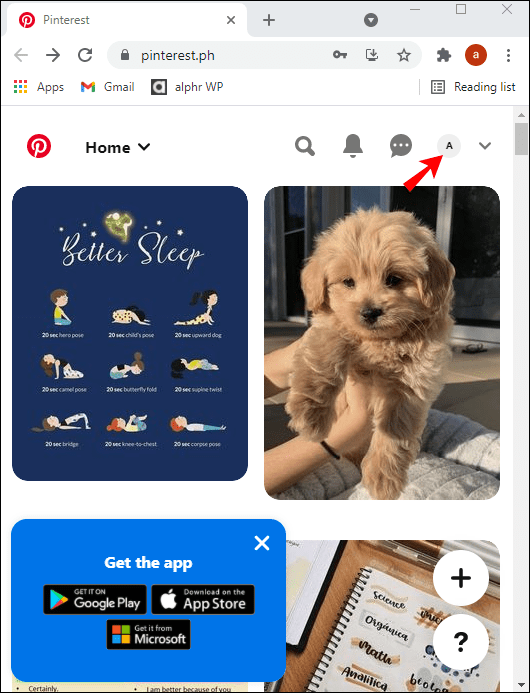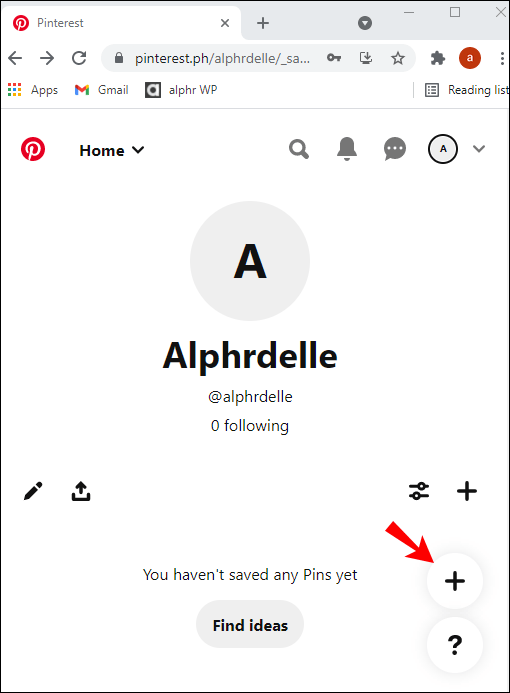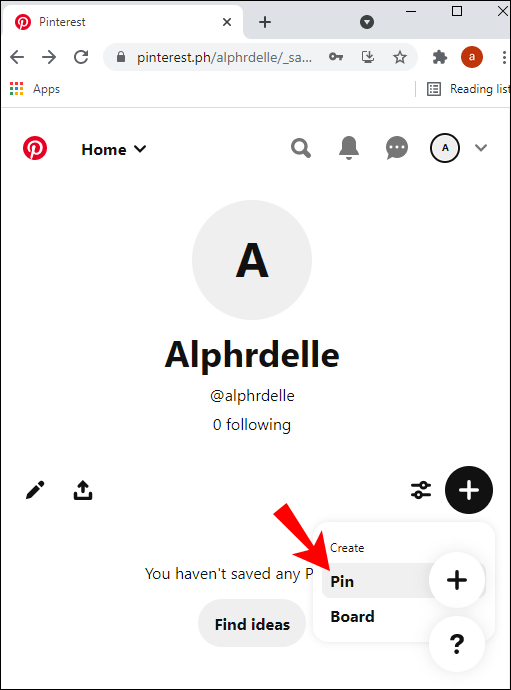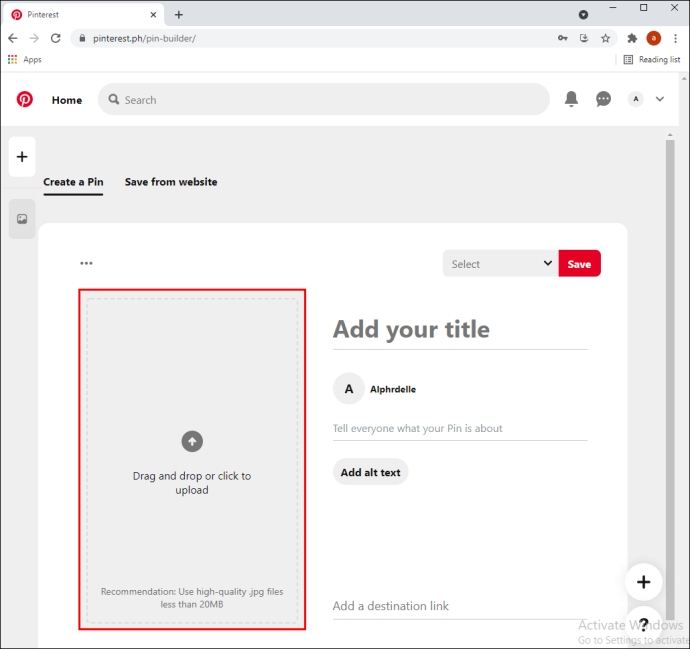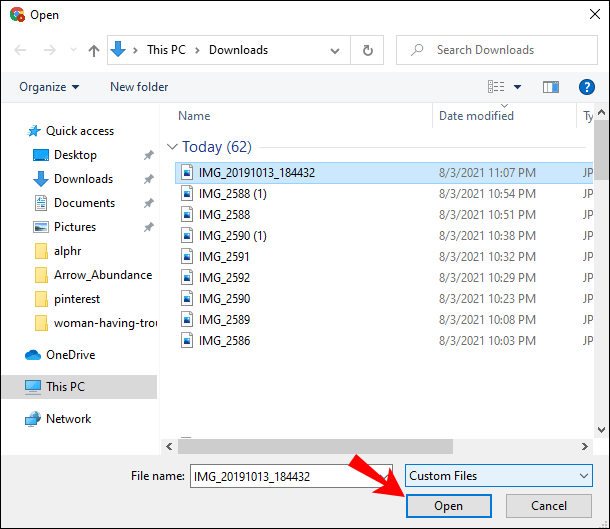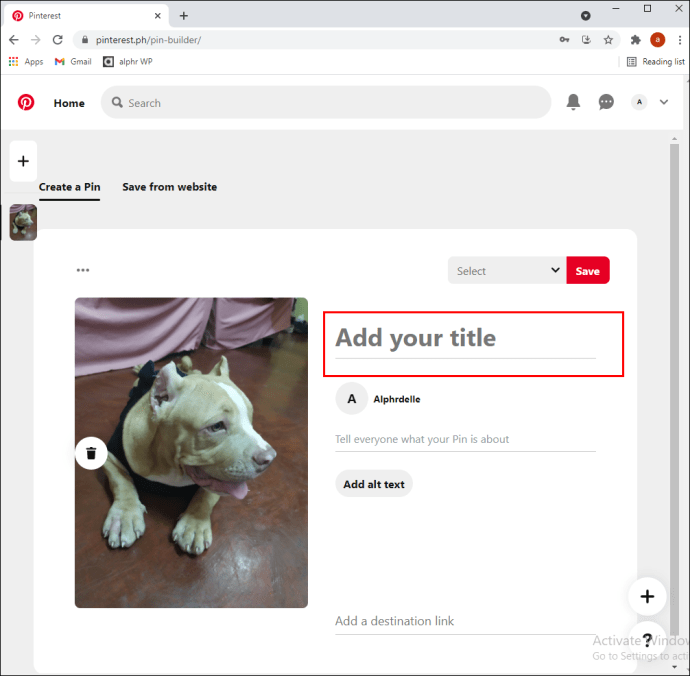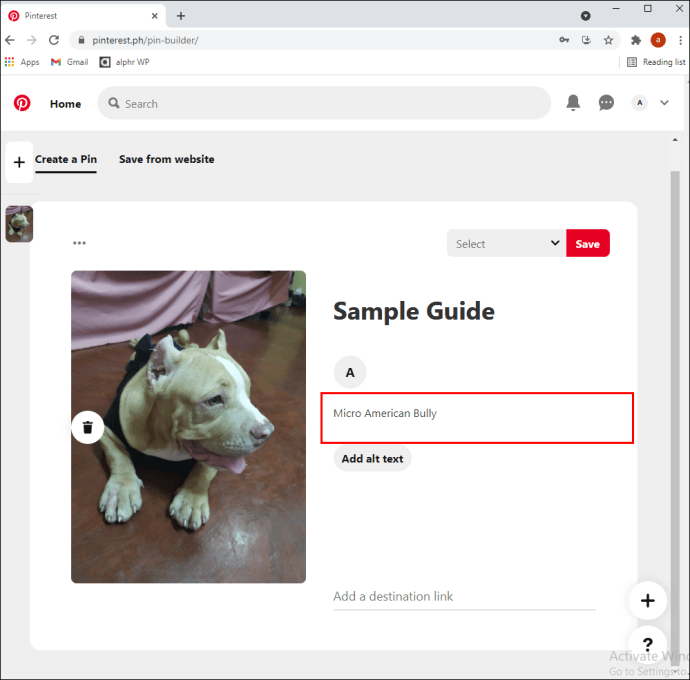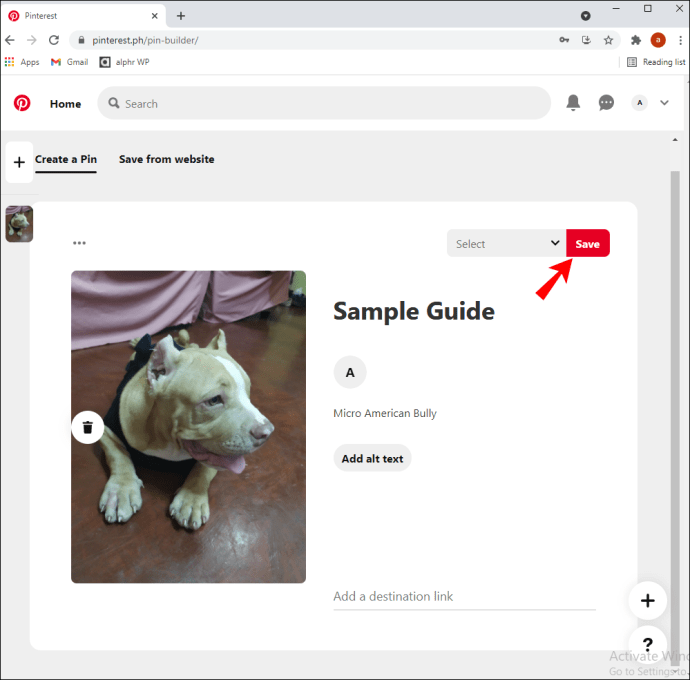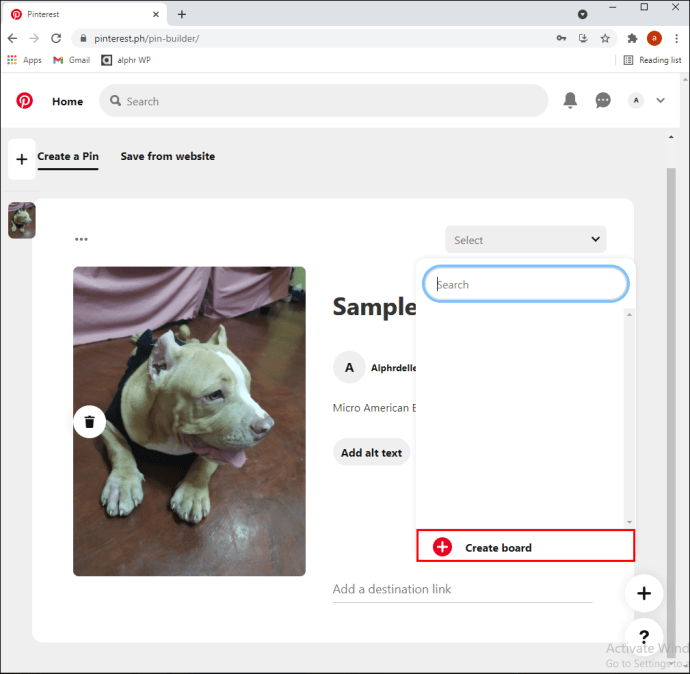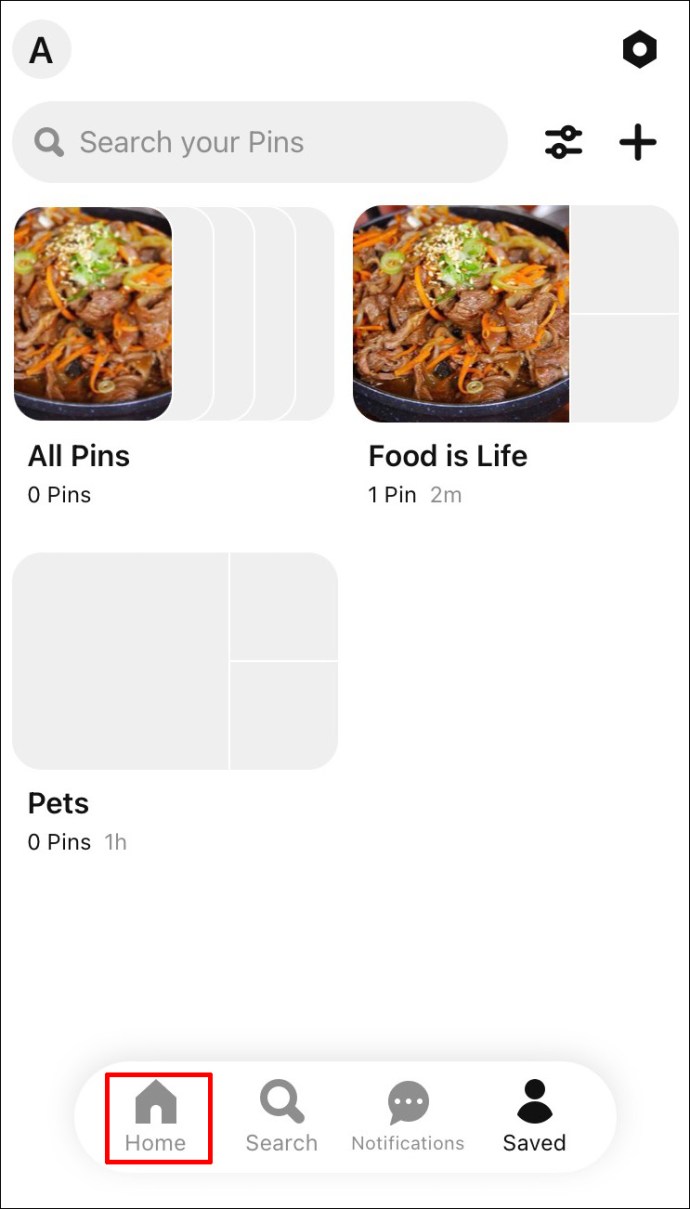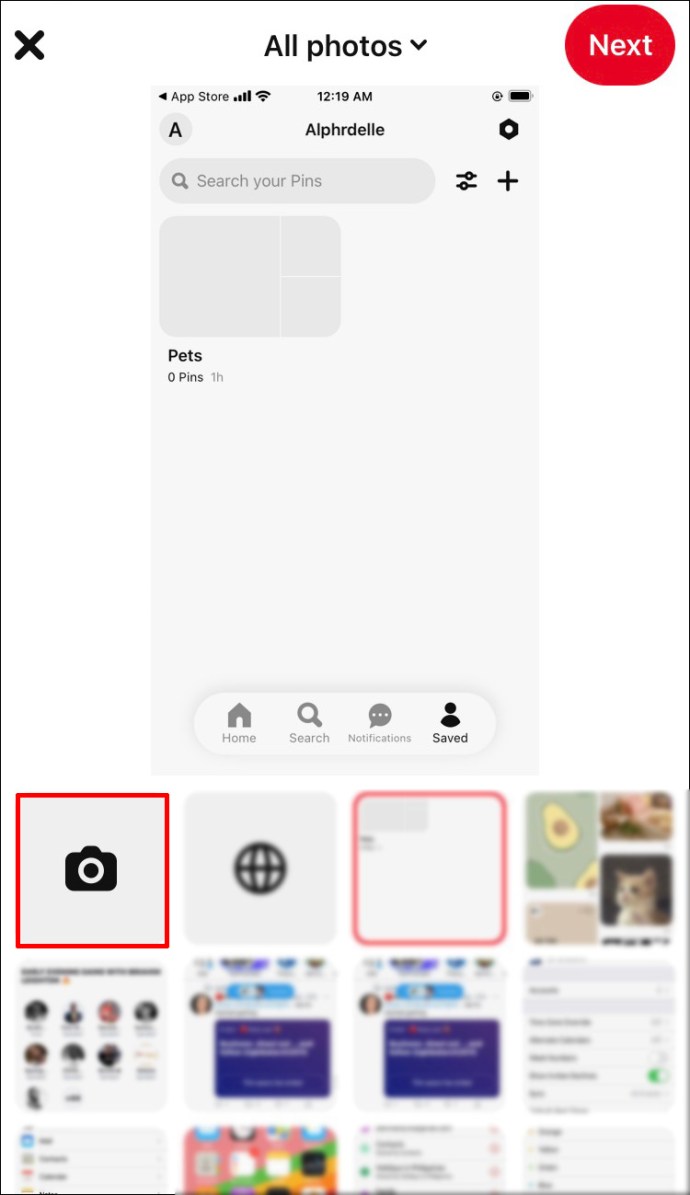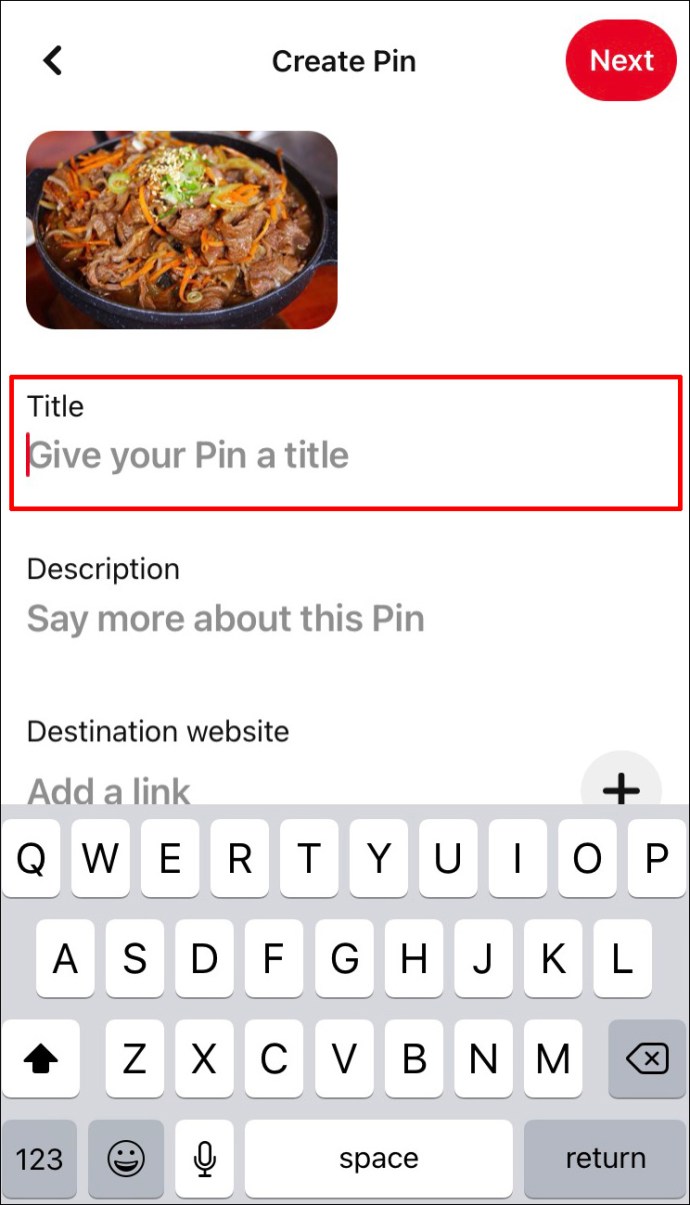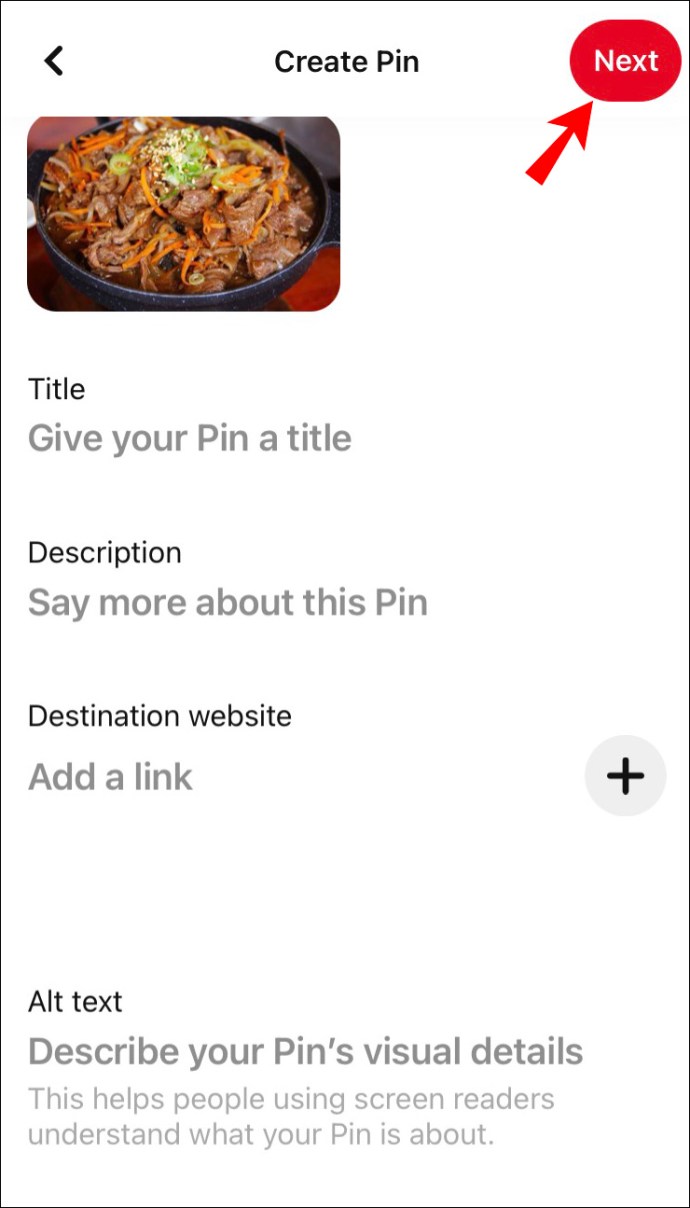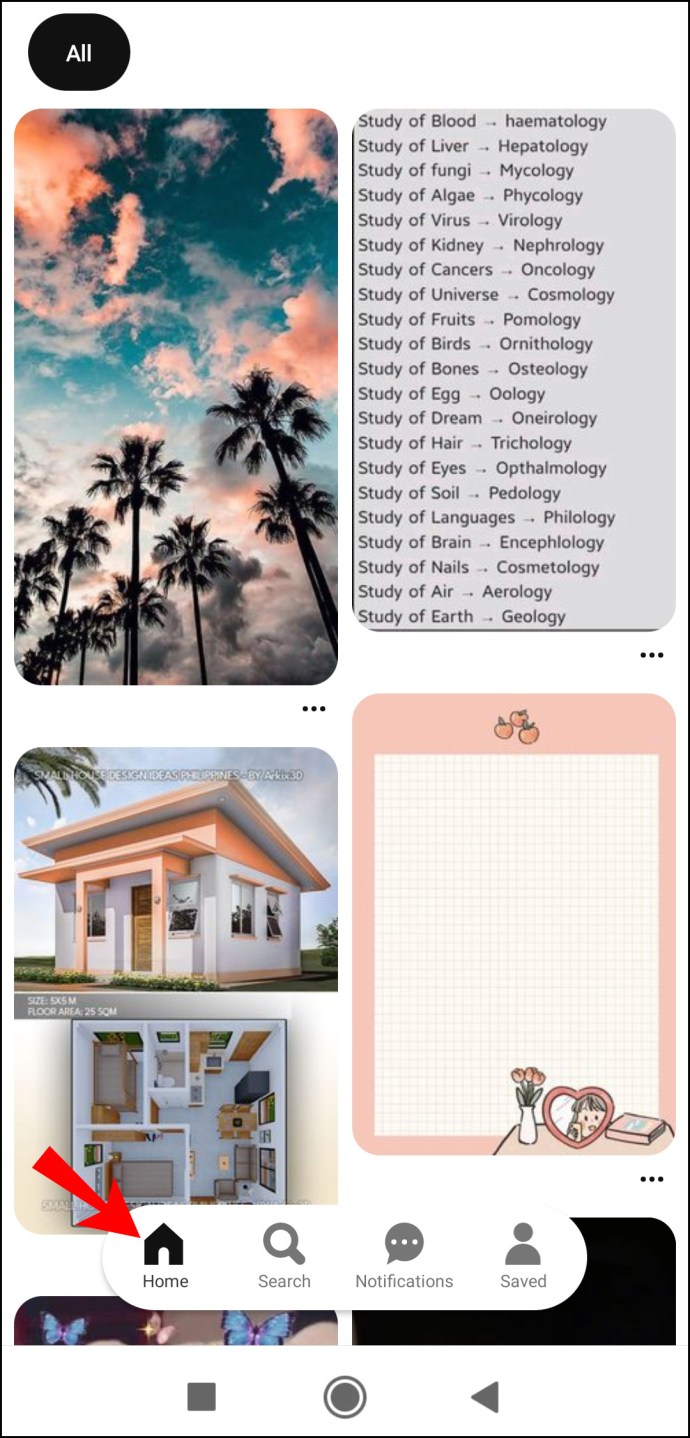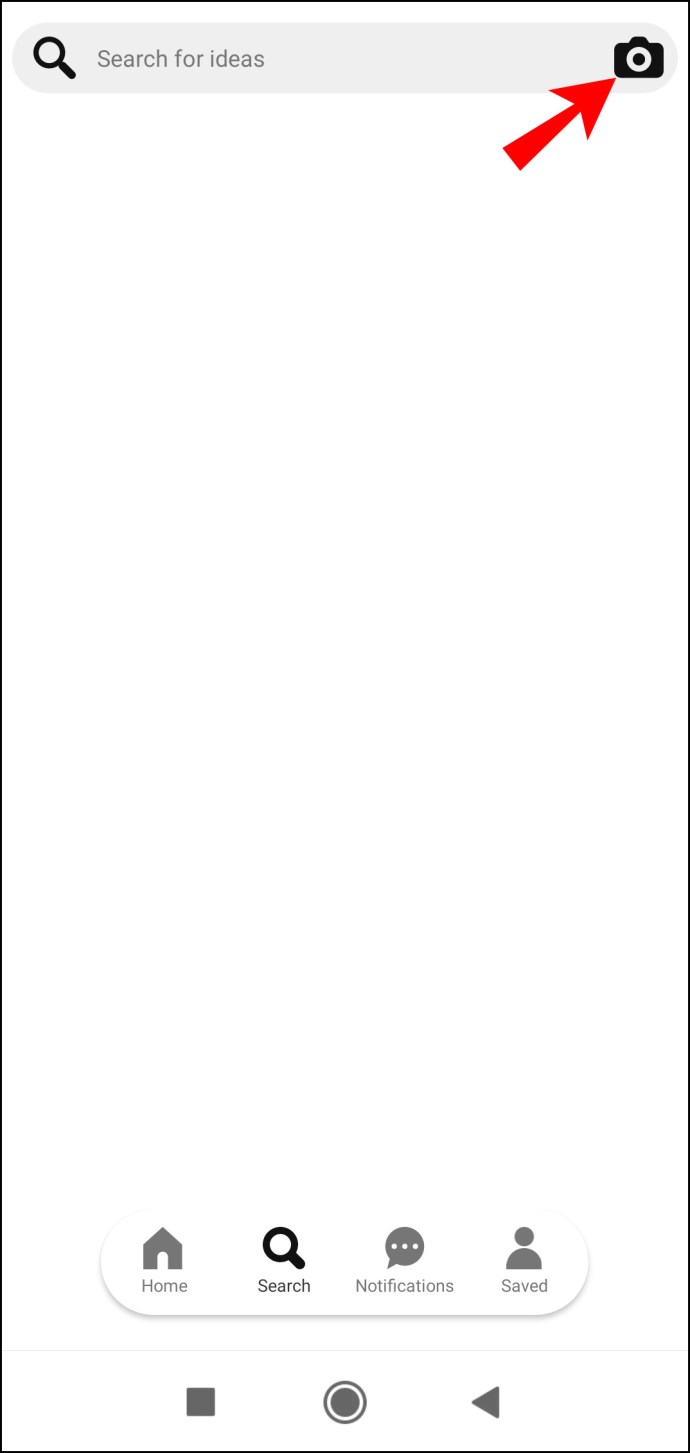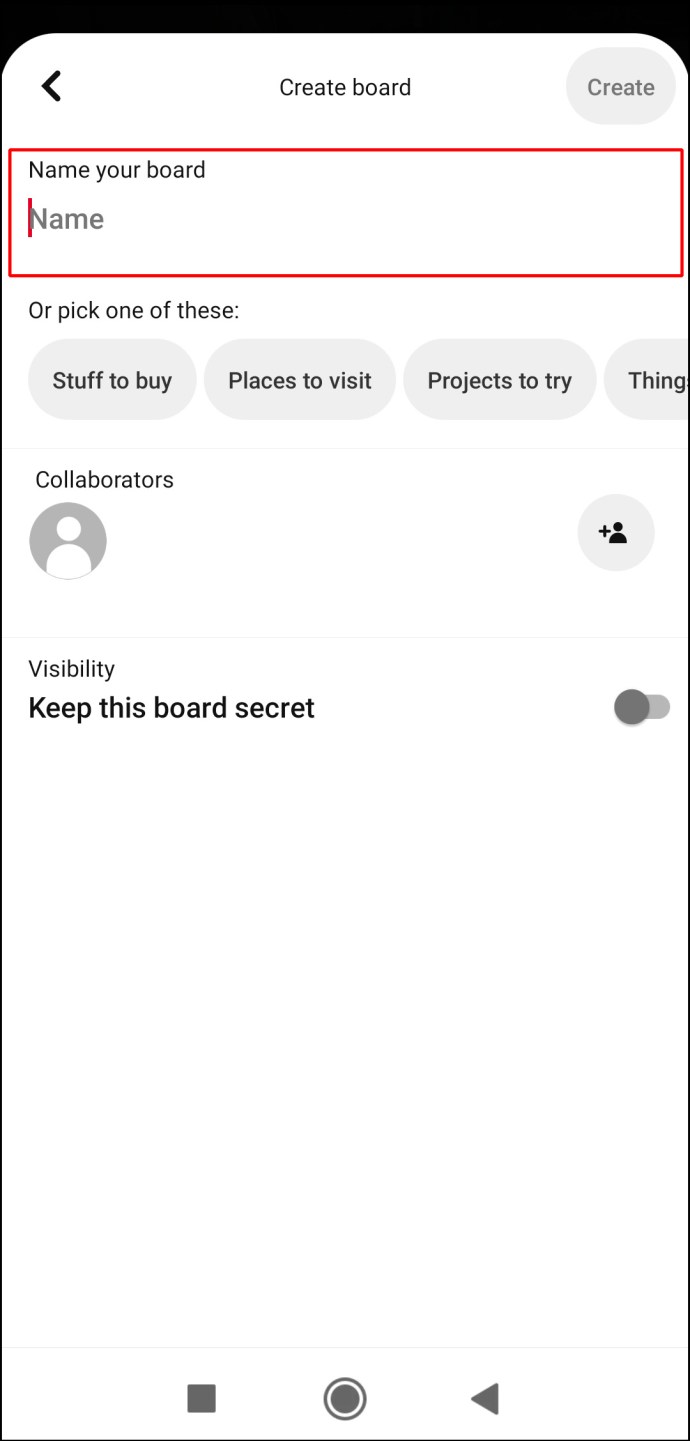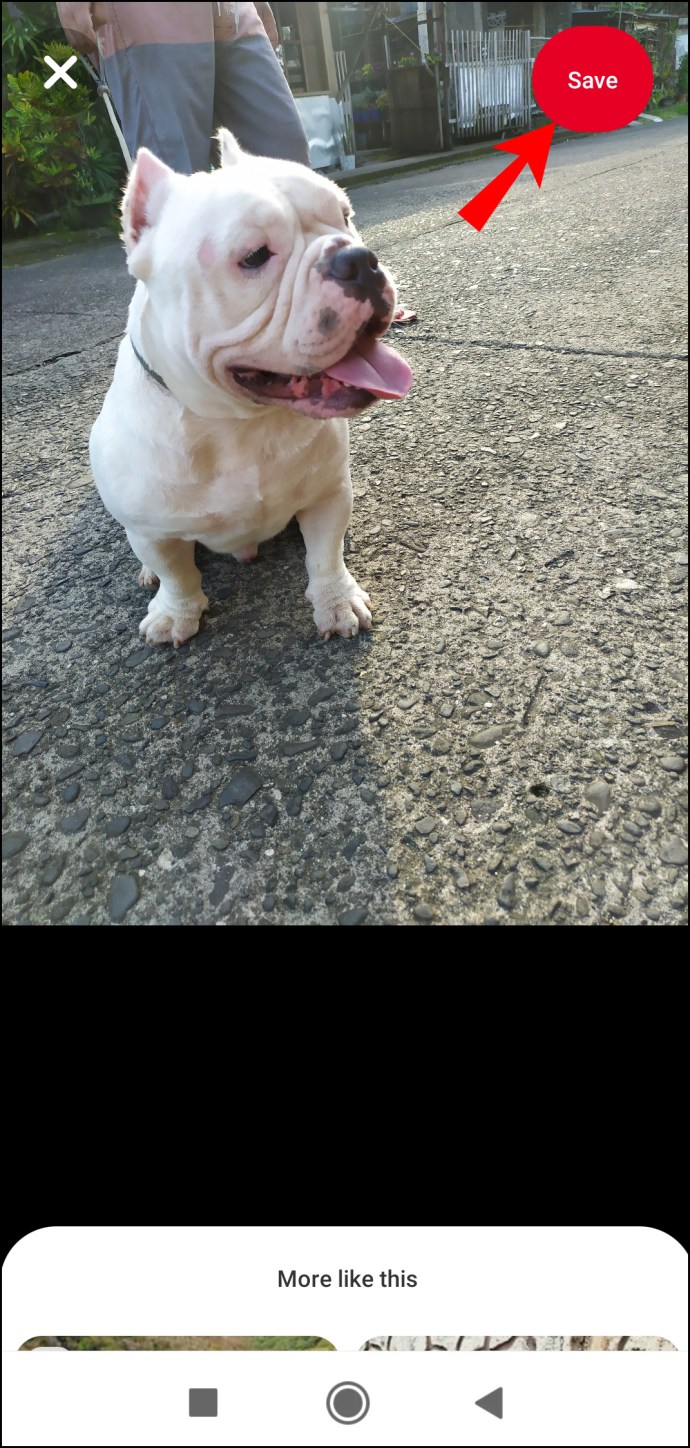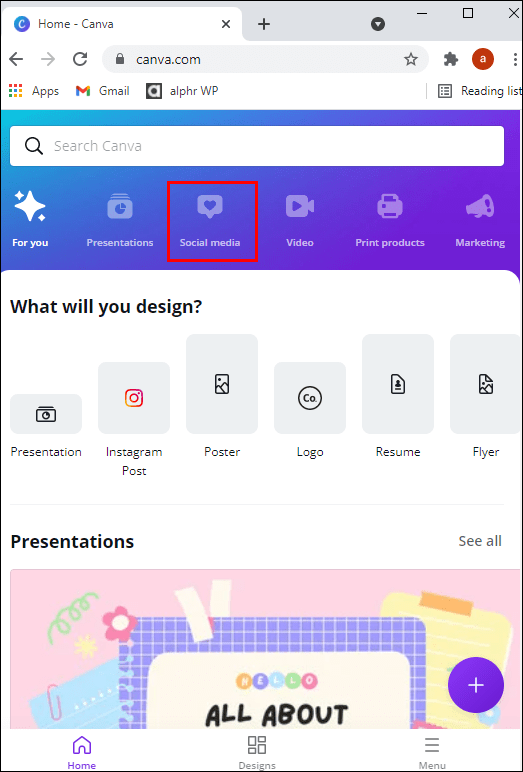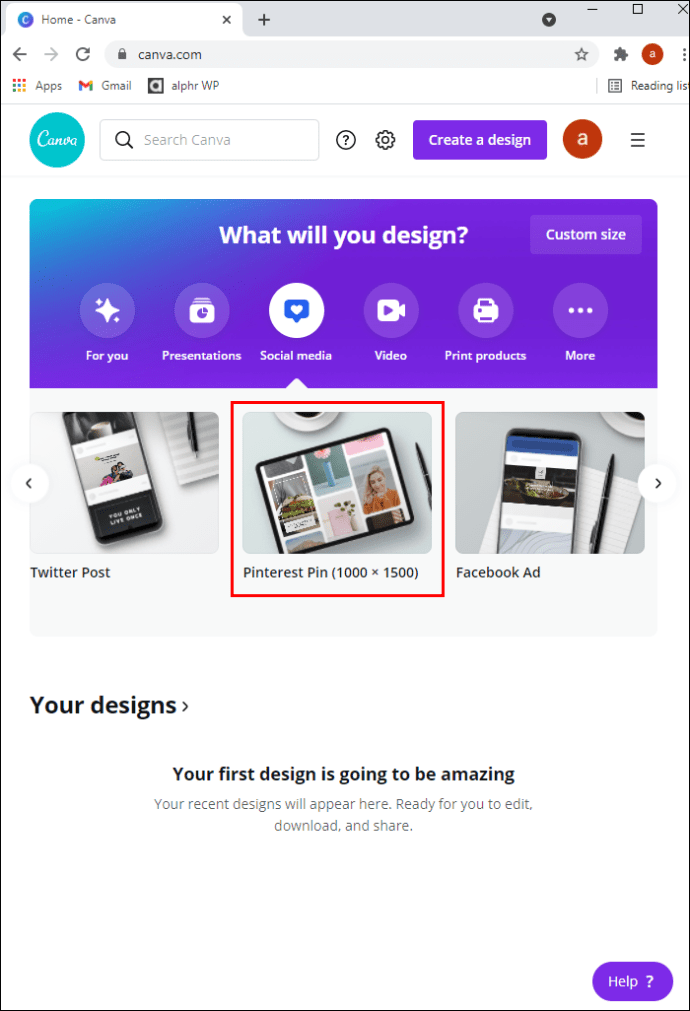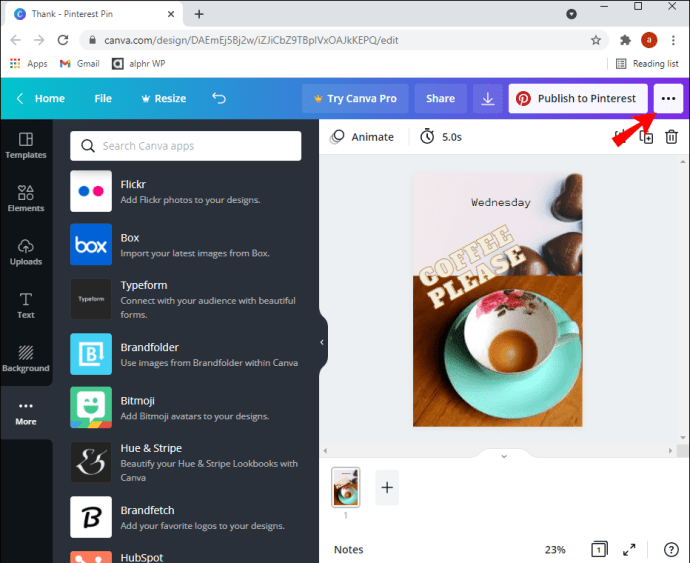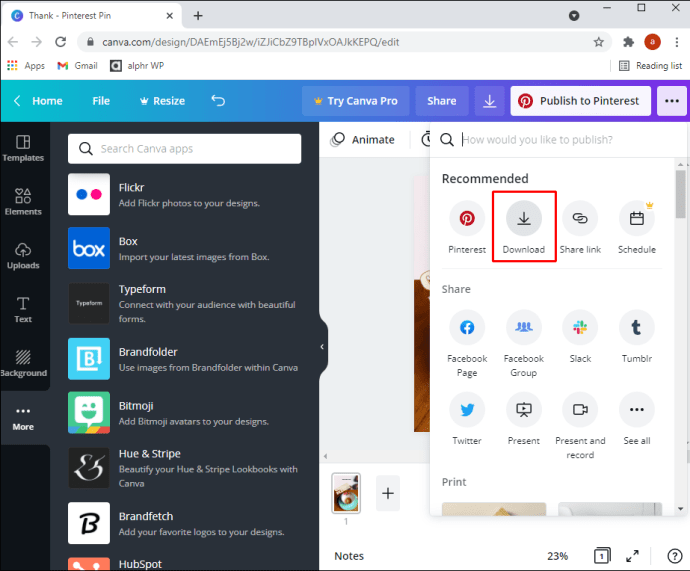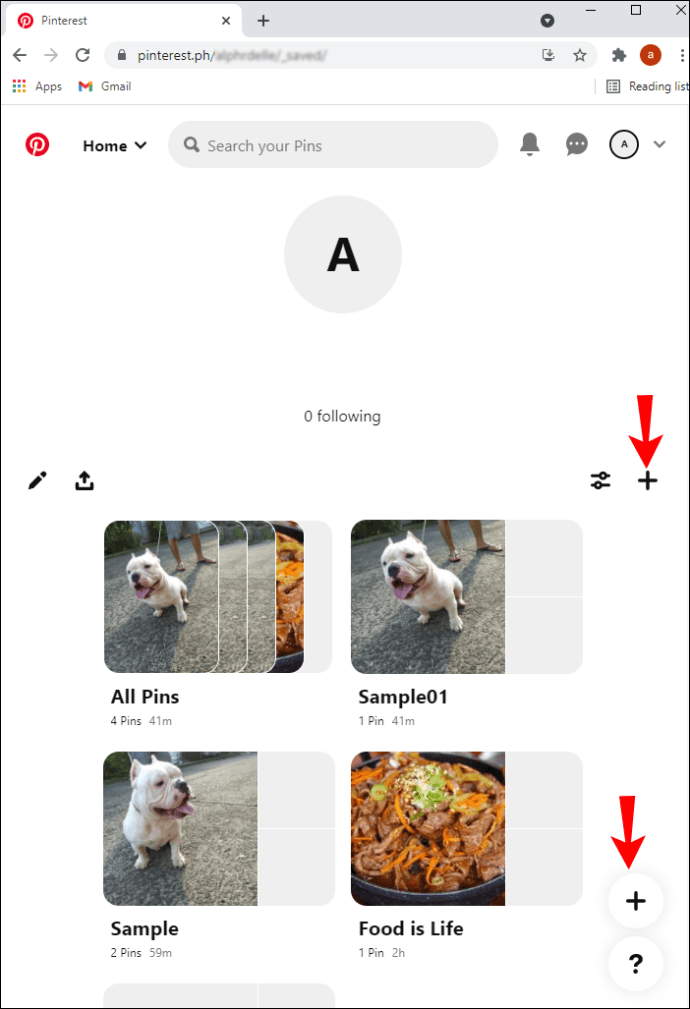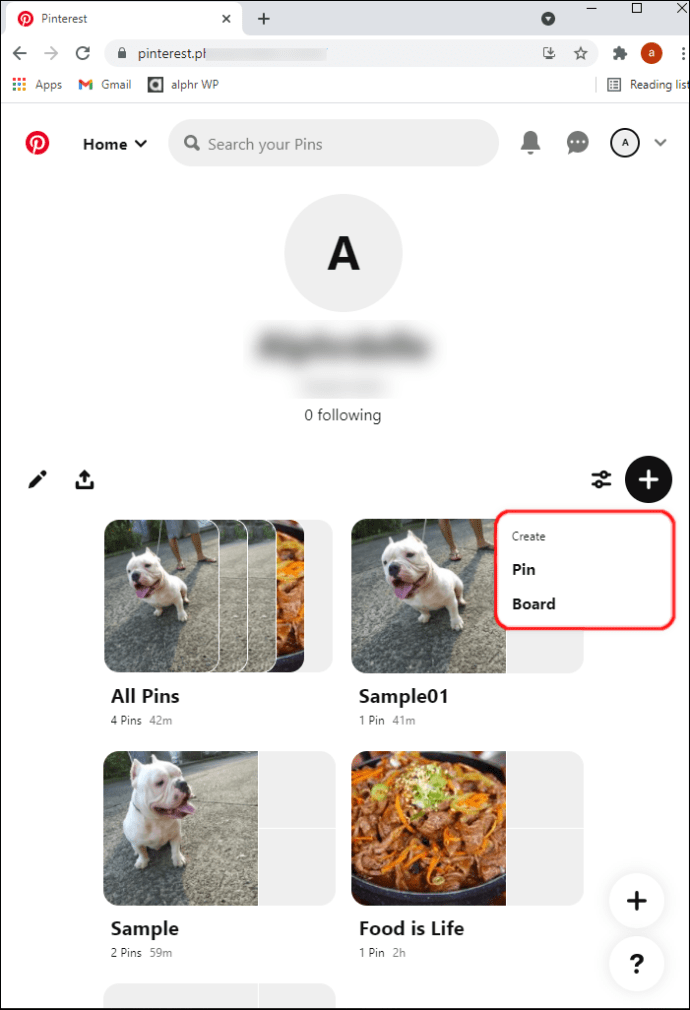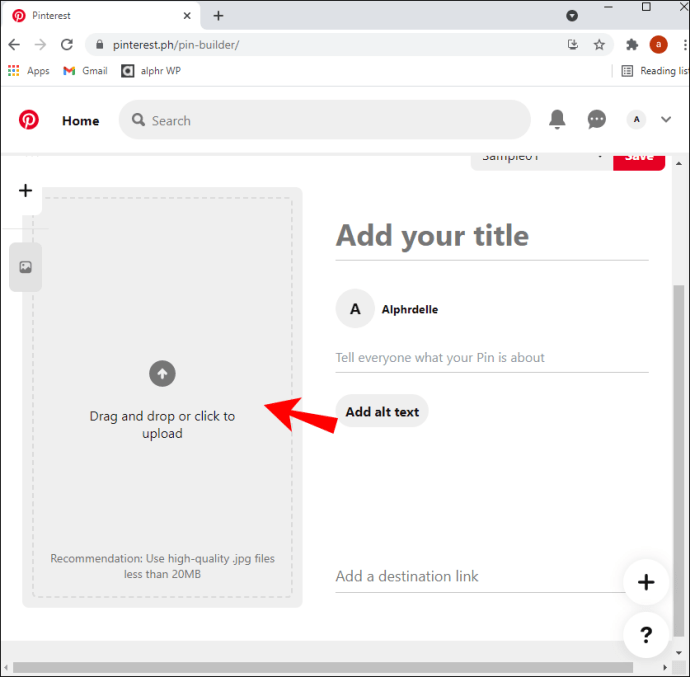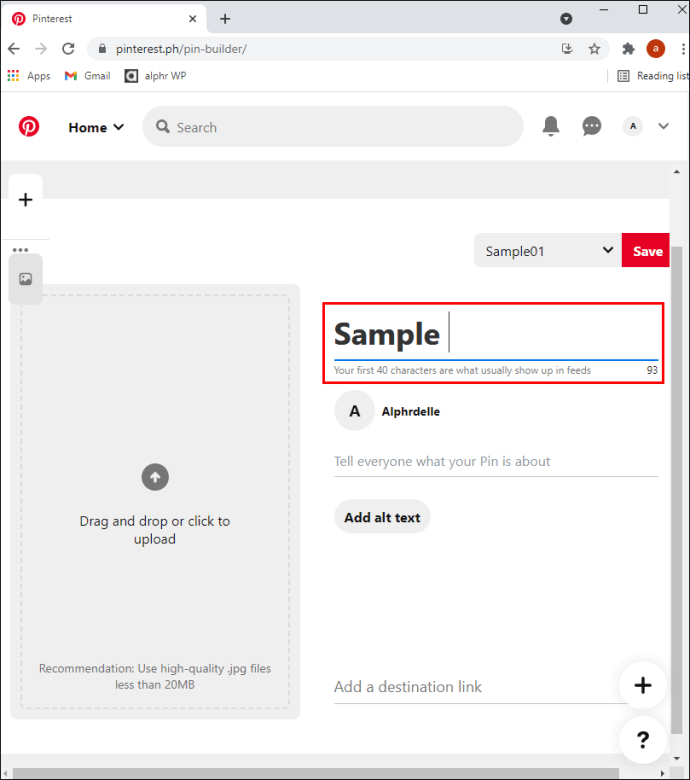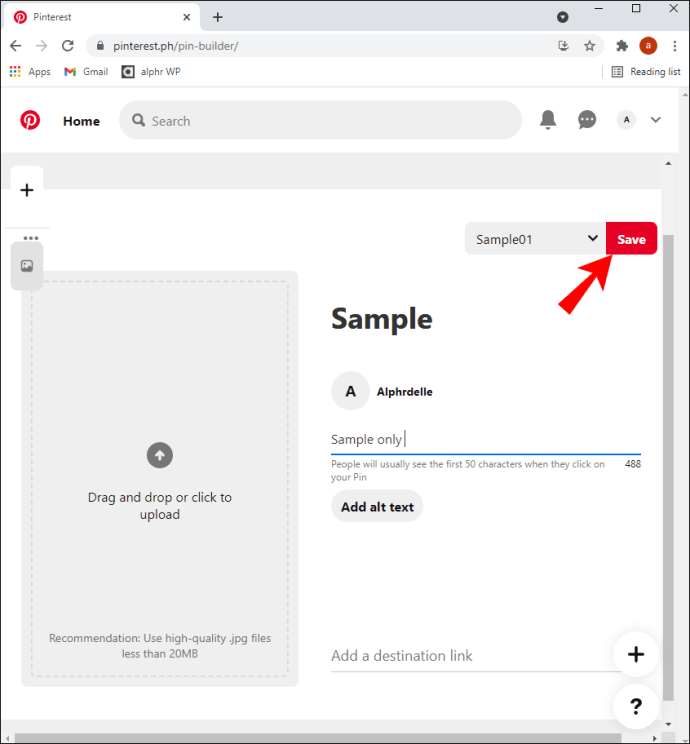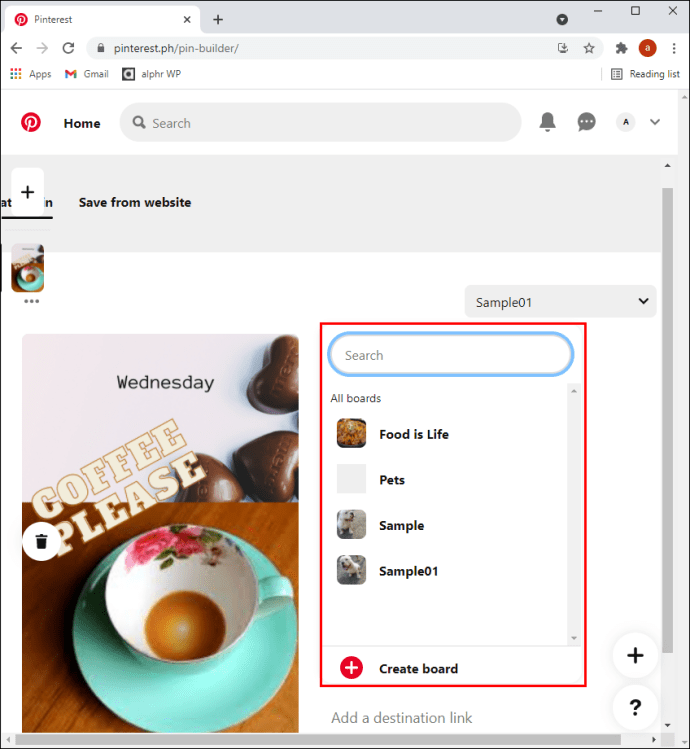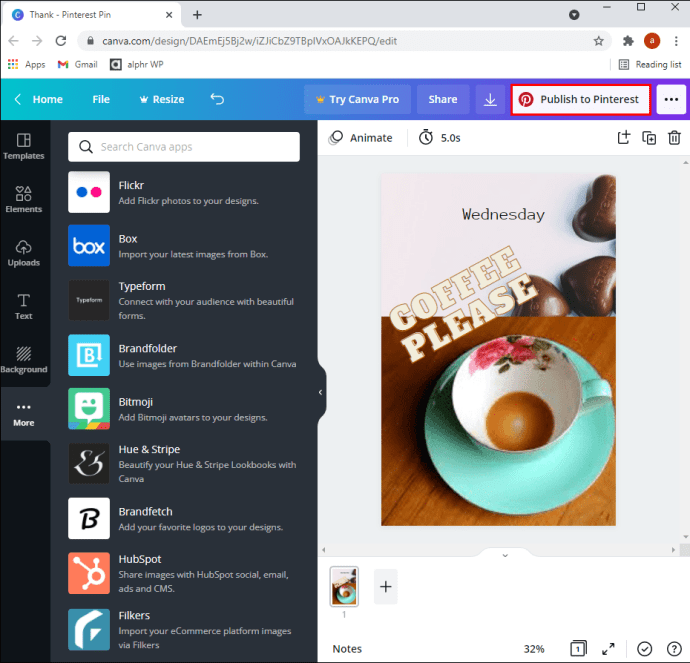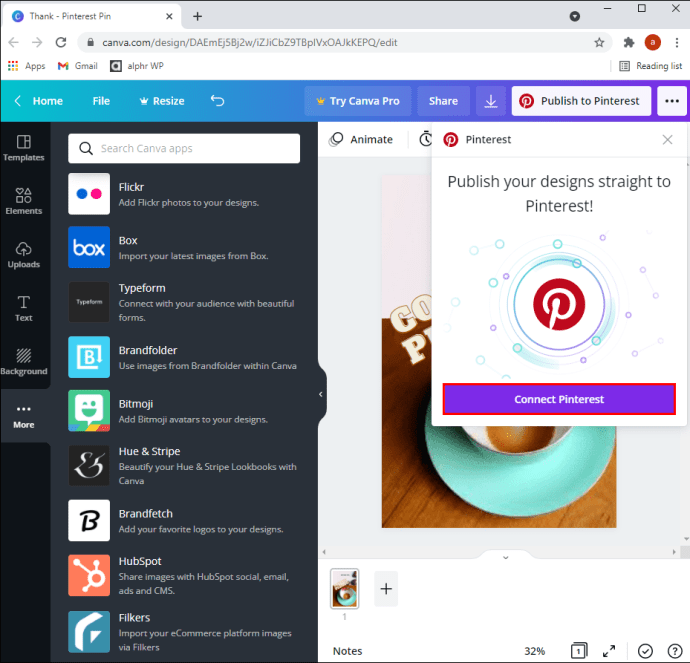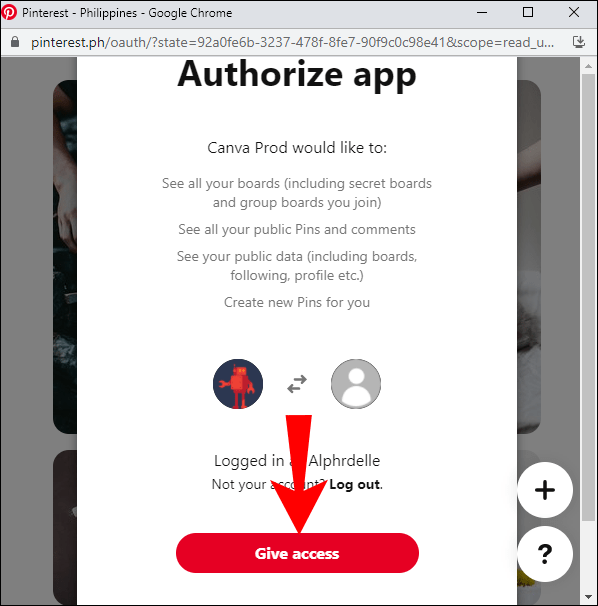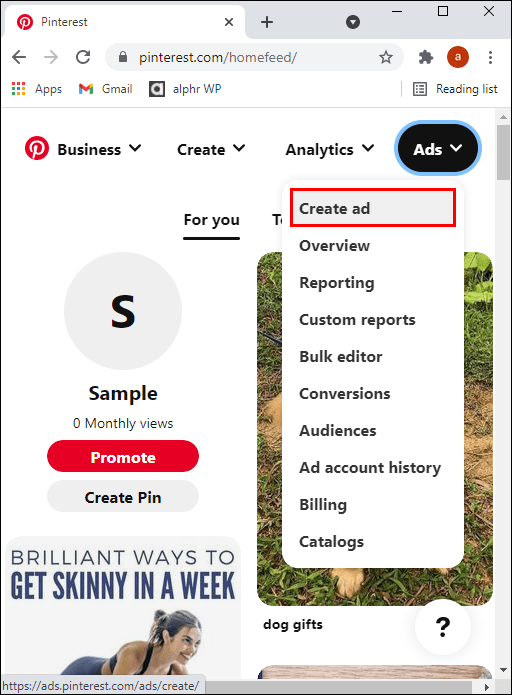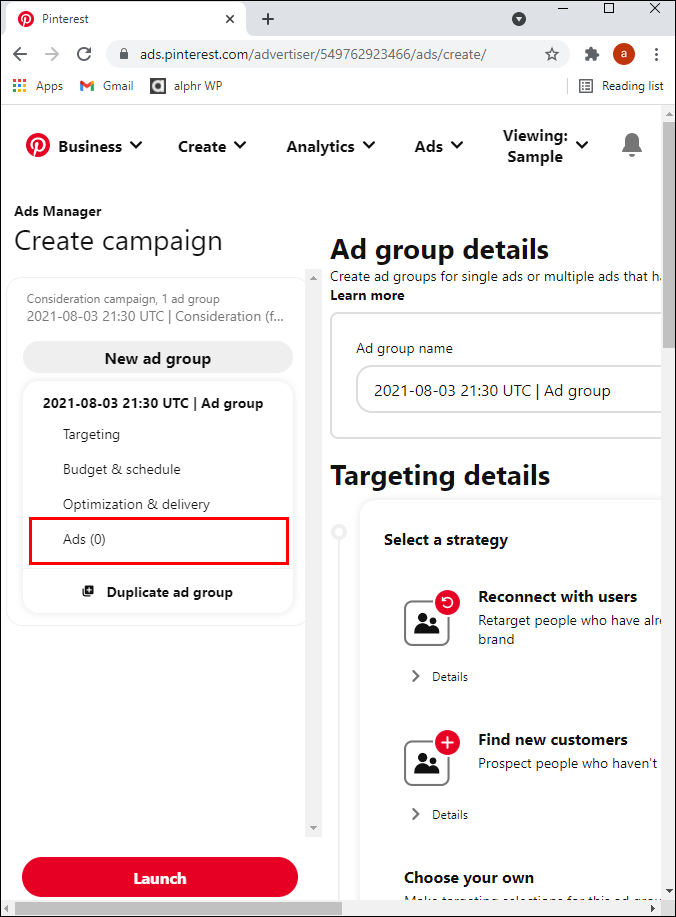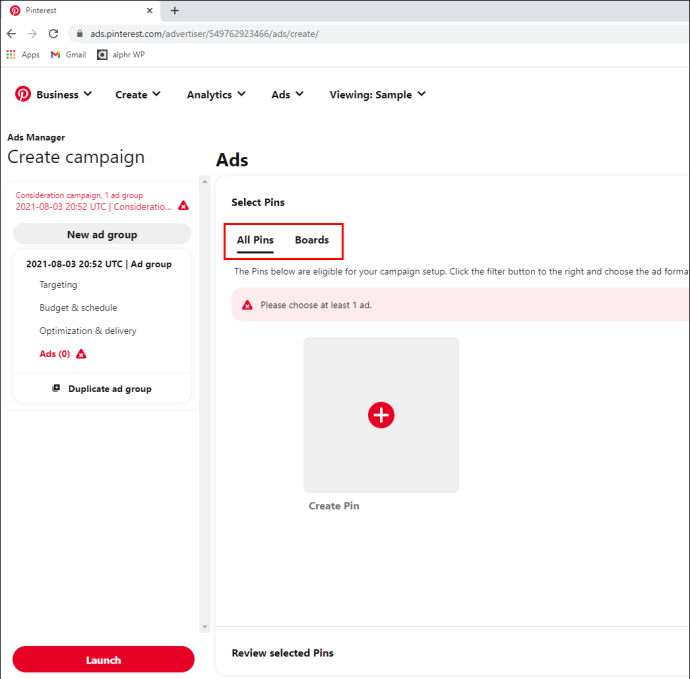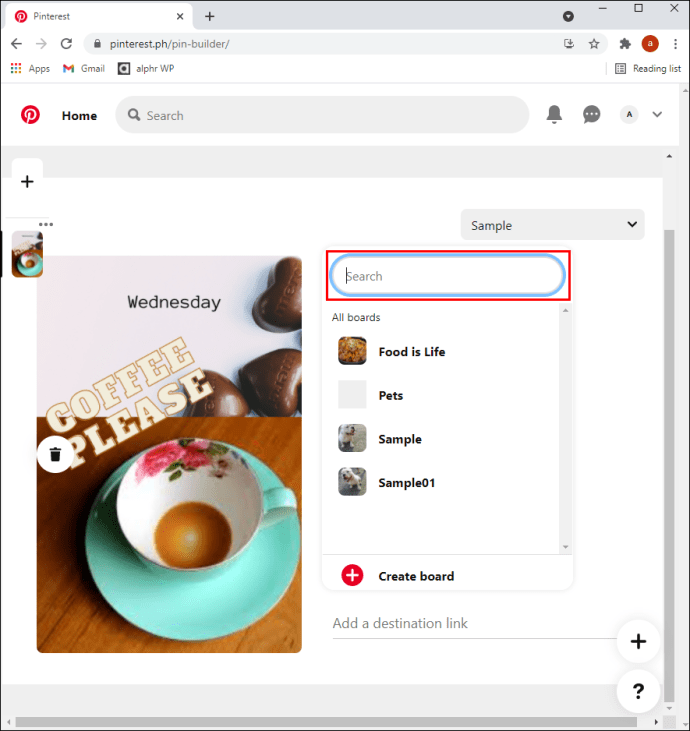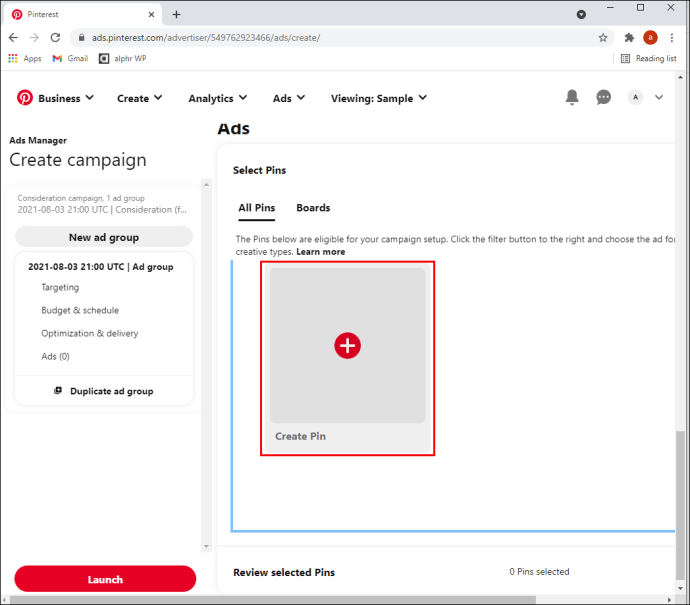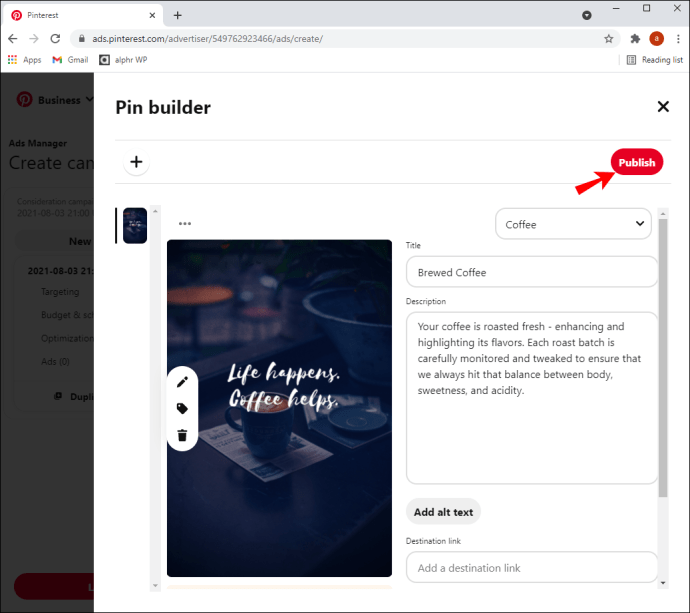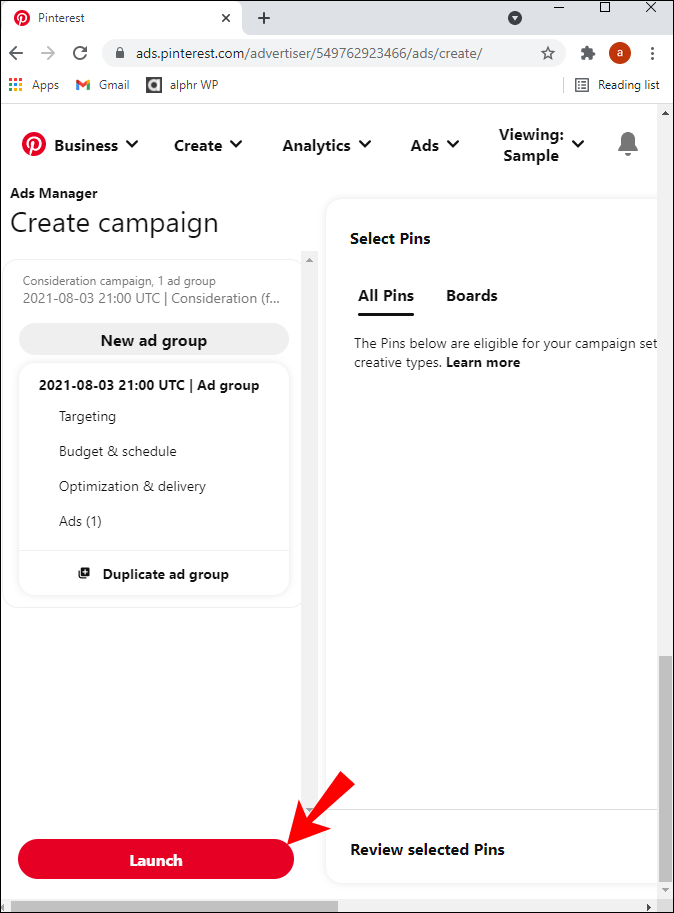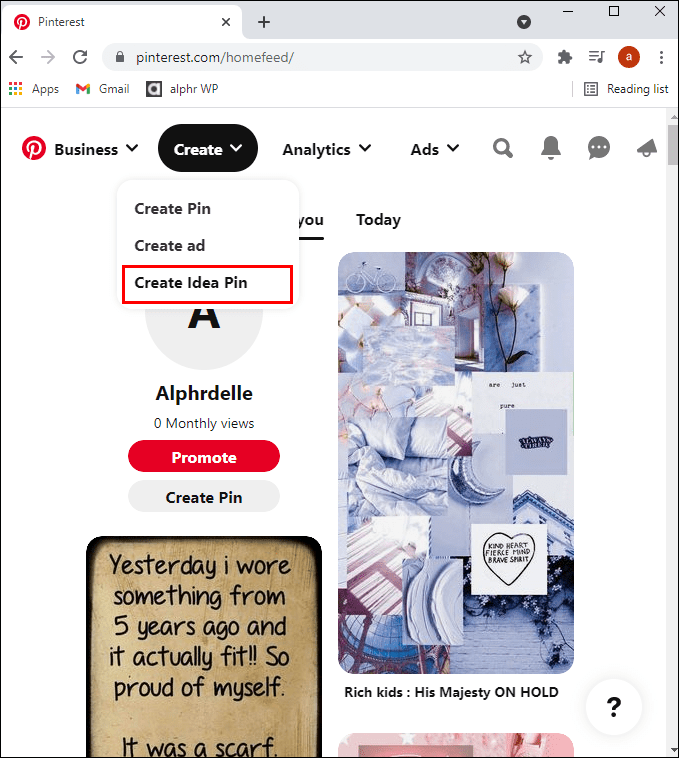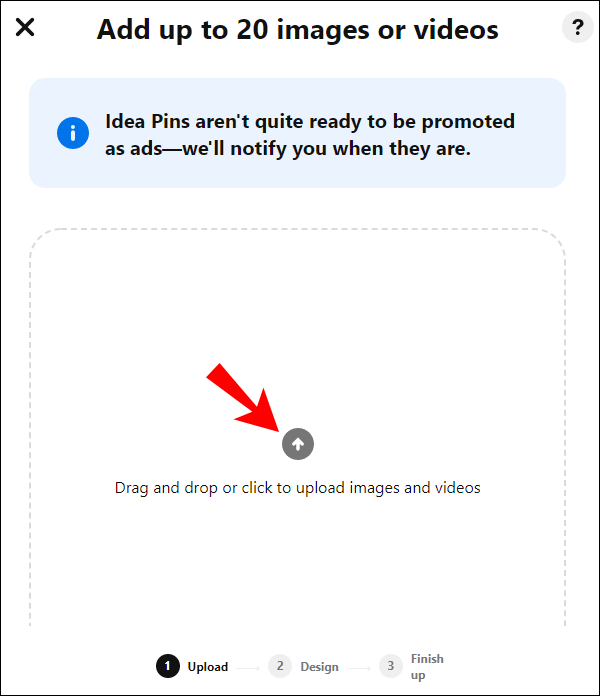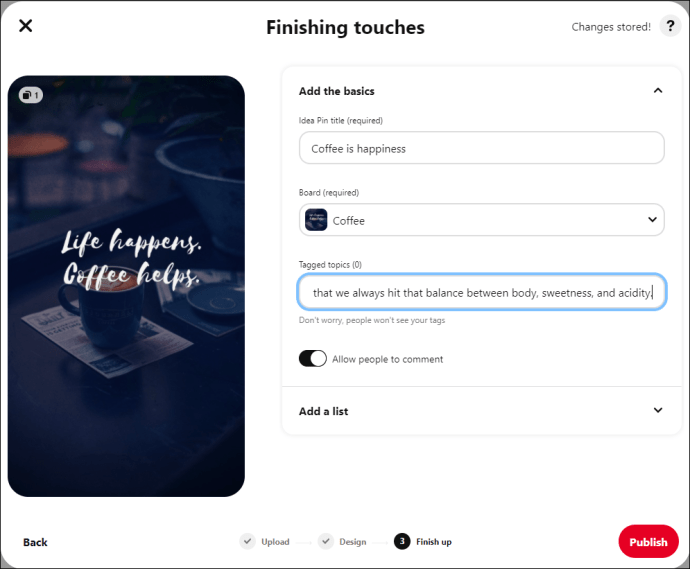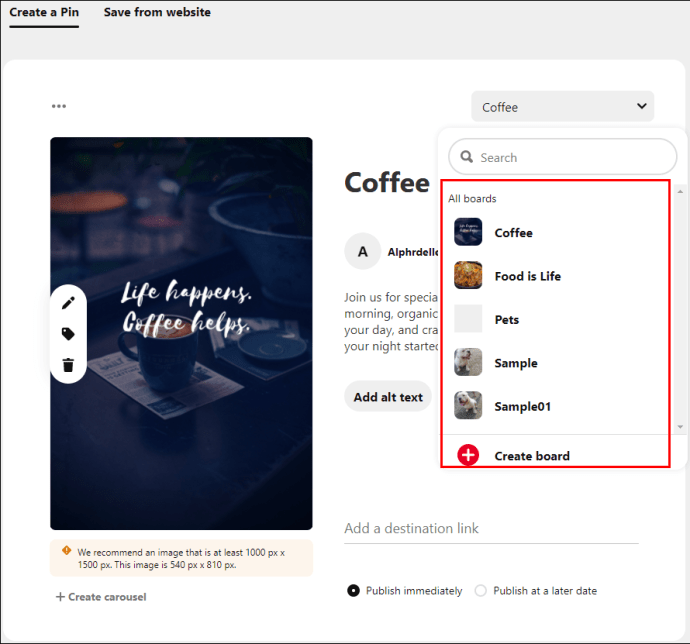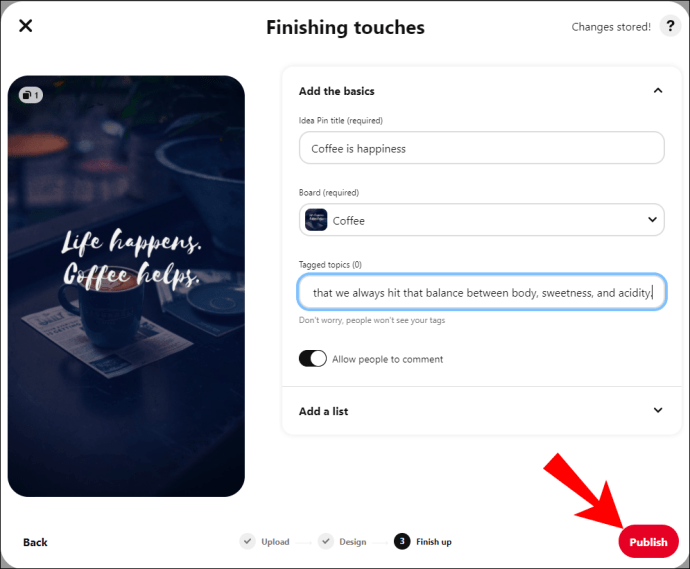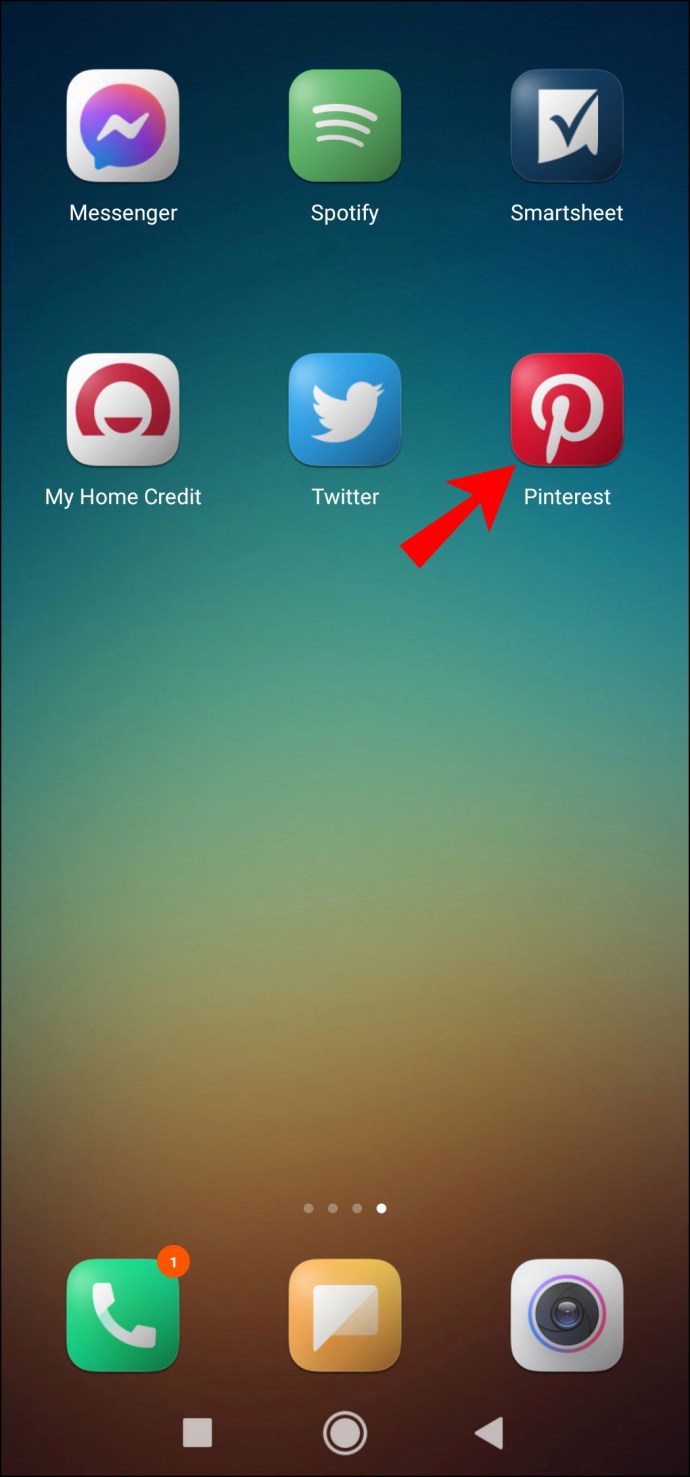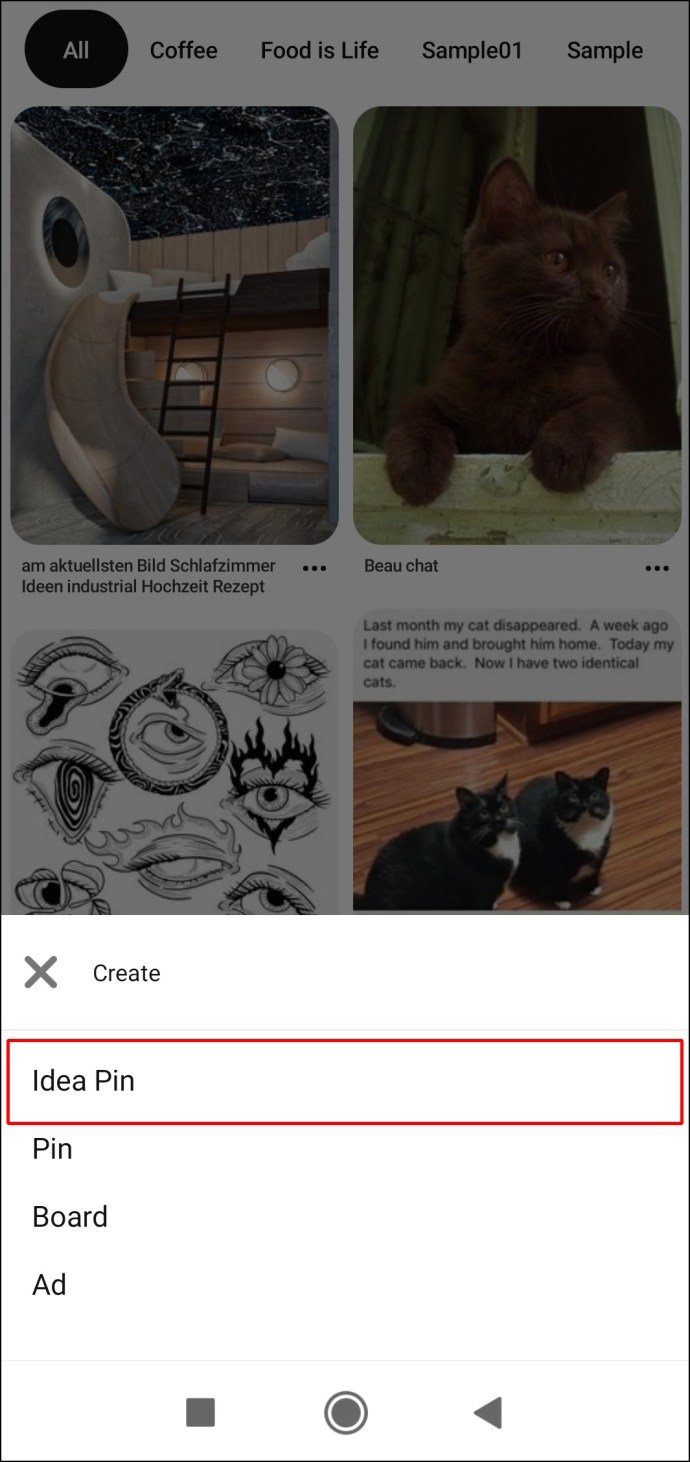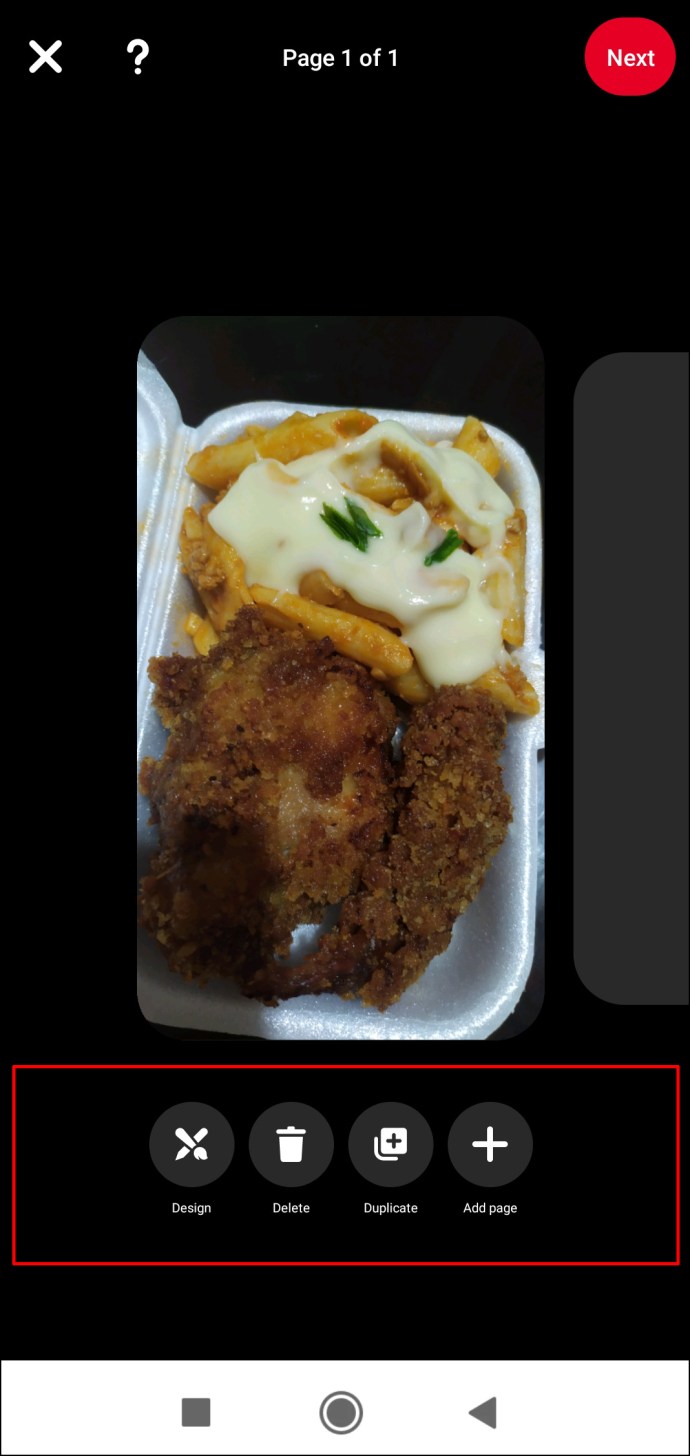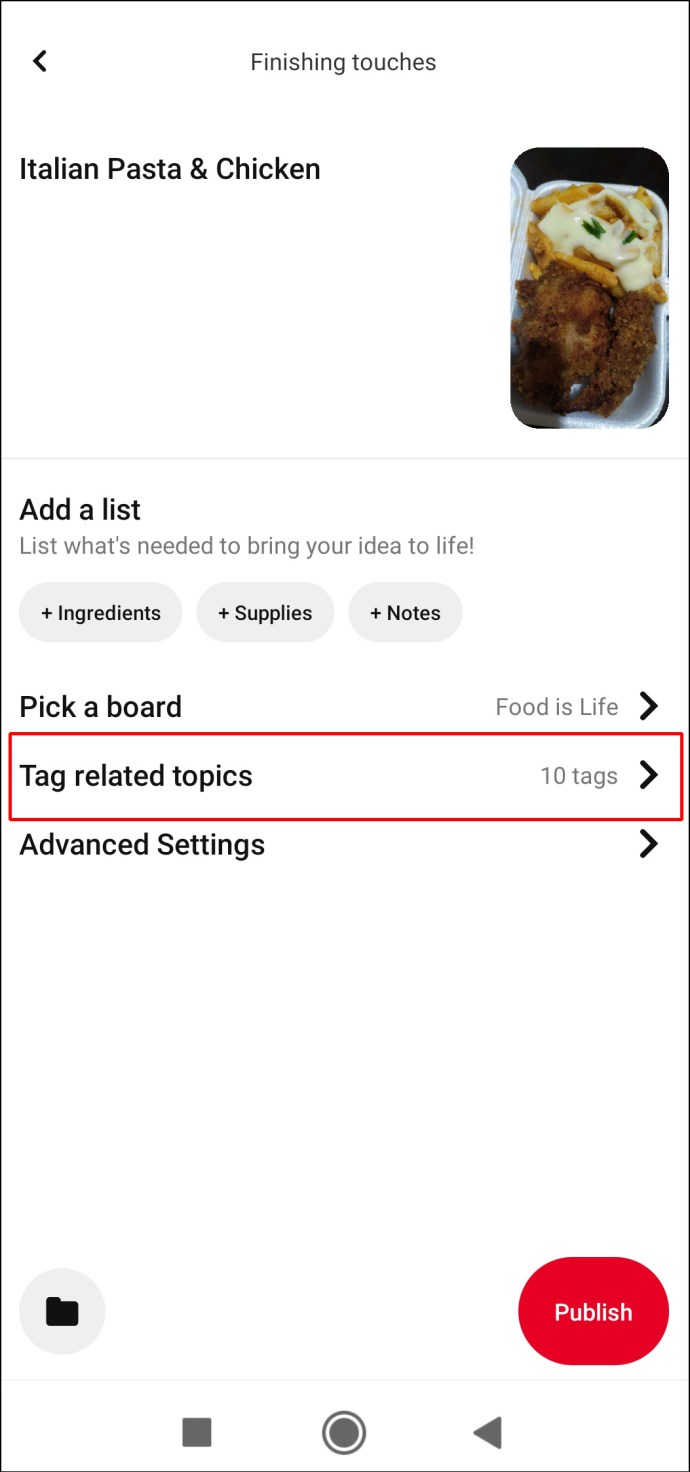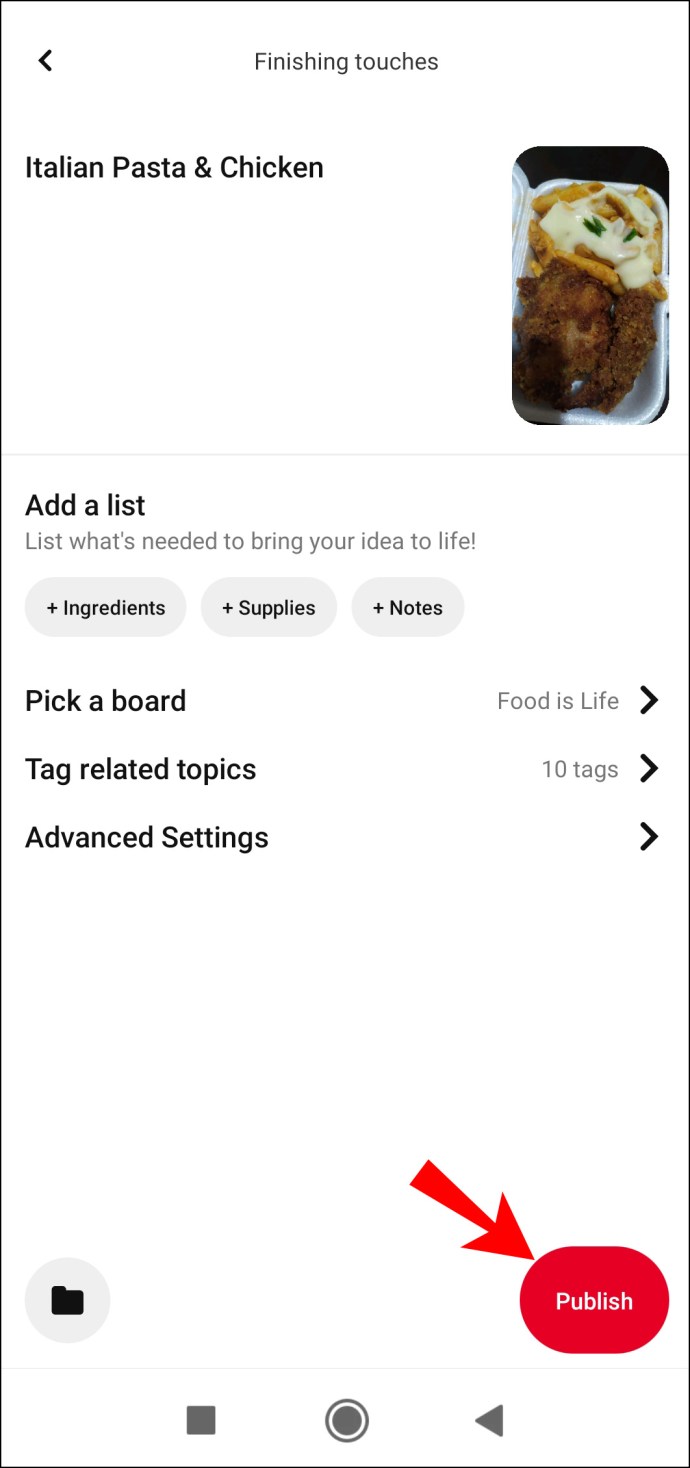Cara Membuat Pin untuk Pinterest di PC atau Perangkat Seluler
"Pinners" menggunakan Pinterest untuk menandai ide-ide mereka untuk resep, DIY, inspirasi gaya, dan banyak lagi.
Ini adalah salah satu platform media sosial terbaik untuk mengembangkan minat merek melalui iklan visual – “Pin.” Jika Anda ingin meningkatkan pengikut Pinterest Anda, artikel ini menjelaskan cara membuat pin.
Baca terus untuk mempelajari cara membuat pin dari desktop atau perangkat seluler Anda, selain menggunakan akun bisnis Pinterest untuk membuat “Pin Promosi” dan “Pin Cerita”.
Cara Membuat Pin untuk Pinterest dari Desktop Anda
Untuk membuat pin di profil Anda dari desktop, lakukan hal berikut:
- Navigasikan ke Pinterest dan masuk ke akun Anda.
- Di kanan atas, klik nama pengguna Anda untuk mengakses halaman profil Anda.
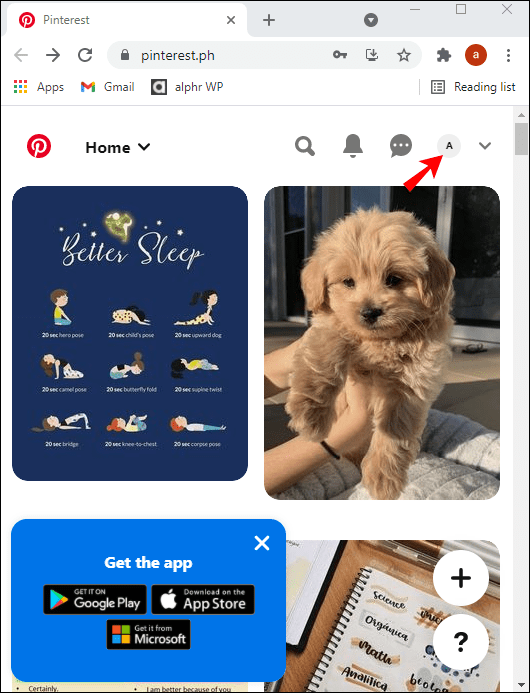
- Tepat di bawah nama Anda, pilih tab "Pin".
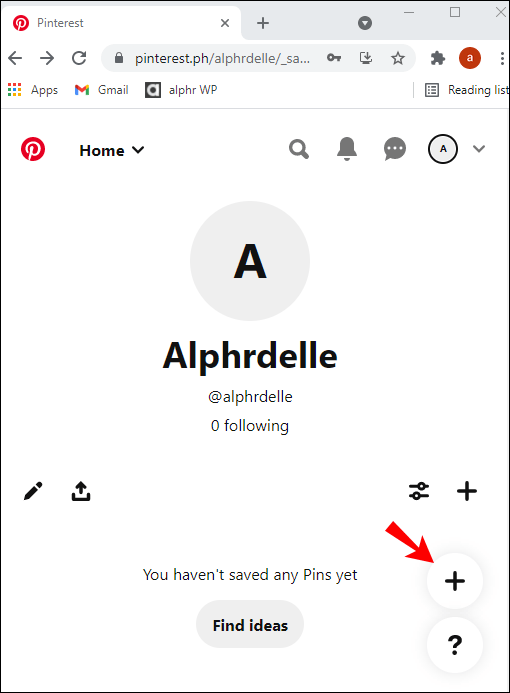
- Klik tombol "Buat Pin" dengan tanda plus merah di tengah.
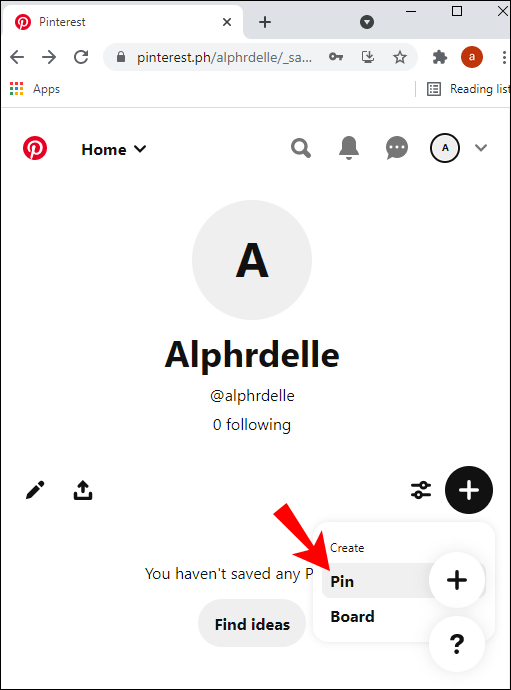
- Untuk mengunggah gambar dari komputer Anda, klik ikon kamera. Atau, ke kiri bawah, klik "Simpan dari situs" untuk menempelkan tautan URL gambar dari situs web.
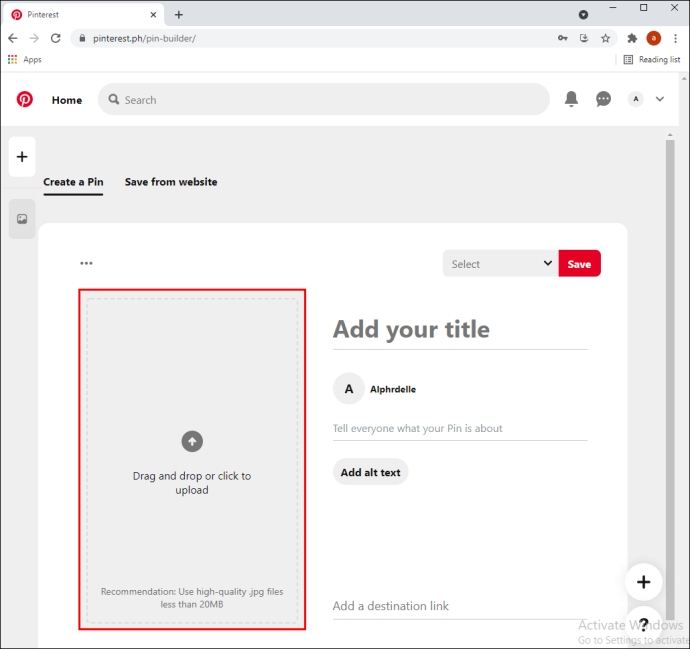
- Jika gambar disimpan di komputer Anda, temukan di antara file Anda dan kemudian klik.
- Klik tombol "Buka" untuk mengunggah gambar yang dipilih.
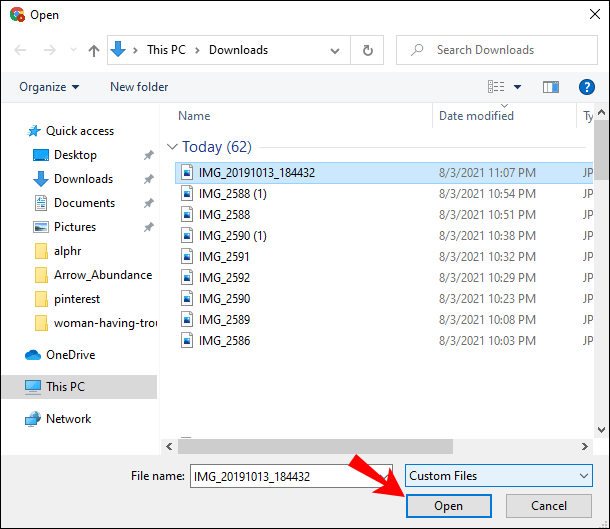
- Untuk memberi nama pada Pin Anda, klik “Tambahkan judul Anda”.
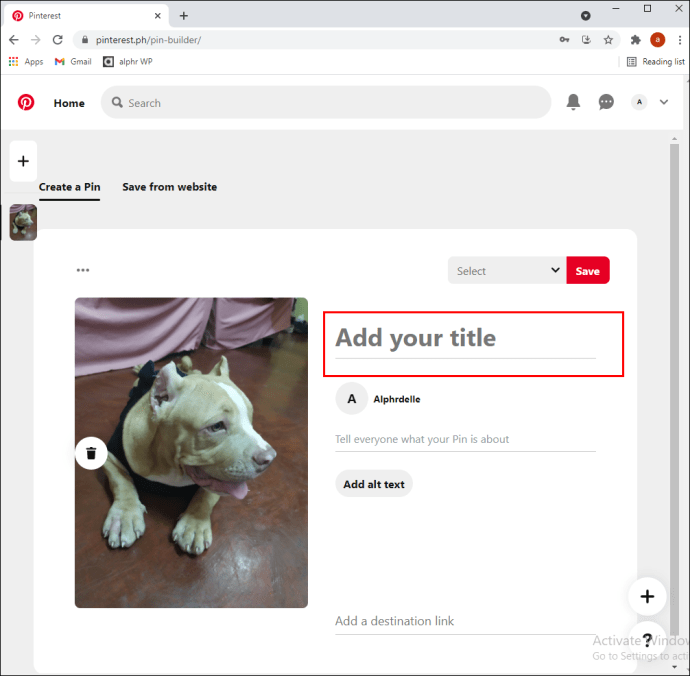
- Di kotak teks "Deskripsi", Anda dapat menambahkan deskripsi teks atau tautan URL jika diinginkan.
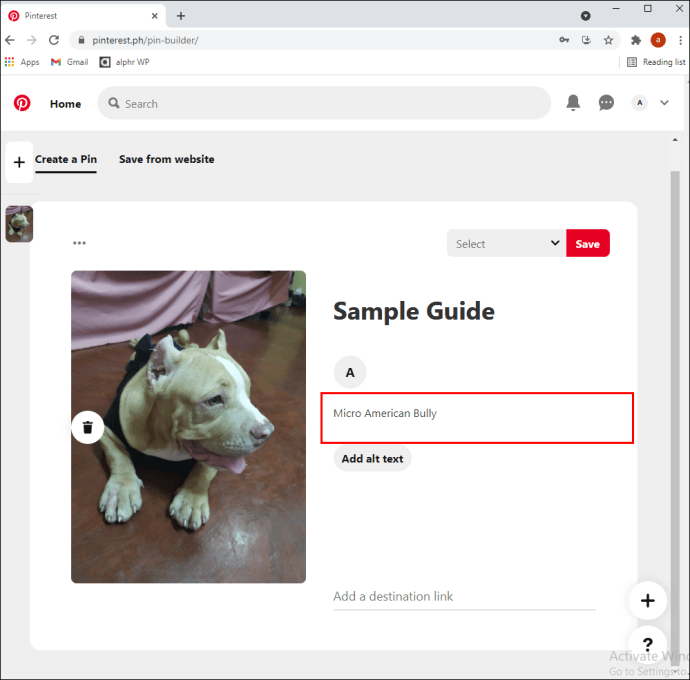
- Klik tombol merah "Simpan". Selanjutnya Anda akan diminta untuk memilih papan untuk Pin baru Anda.
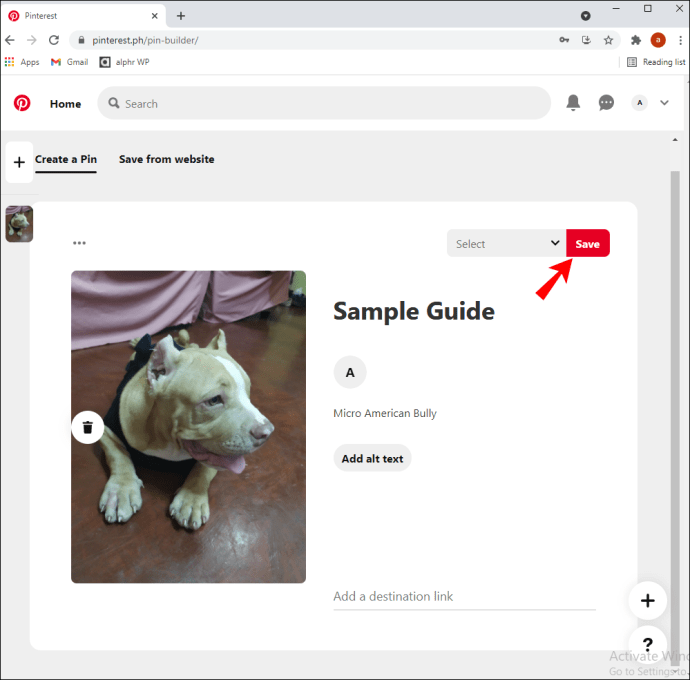
- Di bawah judul "Buat papan", klik papan tempat Anda ingin menyimpan Pin. Atau, klik "Buat papan" untuk membuat papan baru untuk Pin Anda.
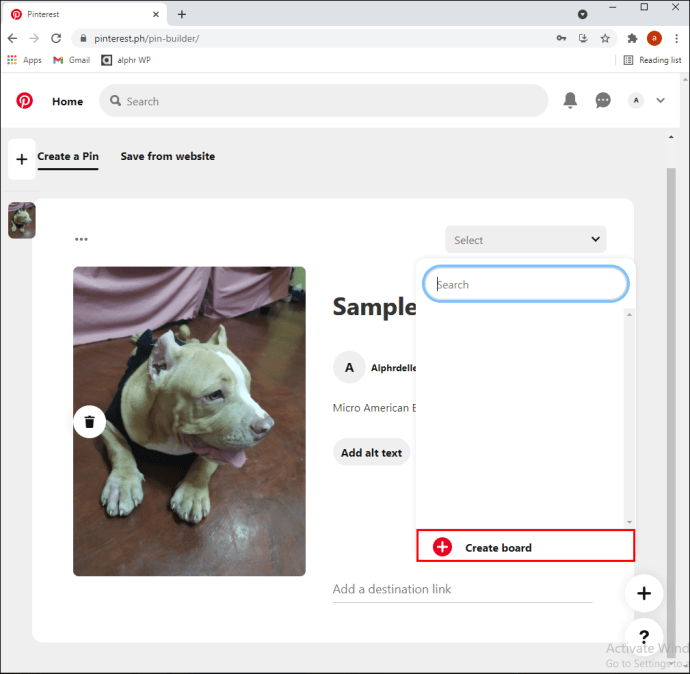
Pin baru Anda sekarang akan ditampilkan di papan.
Cara Membuat Pin untuk Pinterest dari iPhone
Untuk membuat pin dari perangkat iOS, lakukan hal berikut:
- Buka aplikasi Pinterest.
- Untuk membuka umpan beranda Anda, ketuk ikon Pinterest yang ada di sudut kiri bawah bilah navigasi.
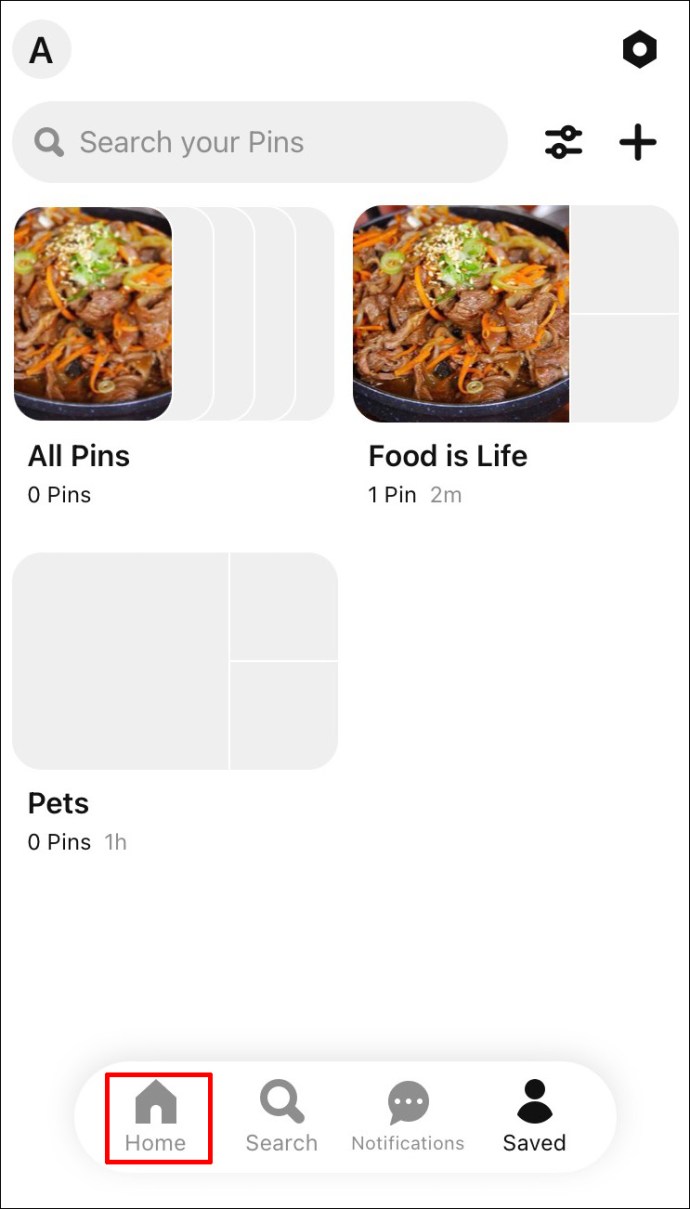
- Di kiri tengah, klik ikon kamera.
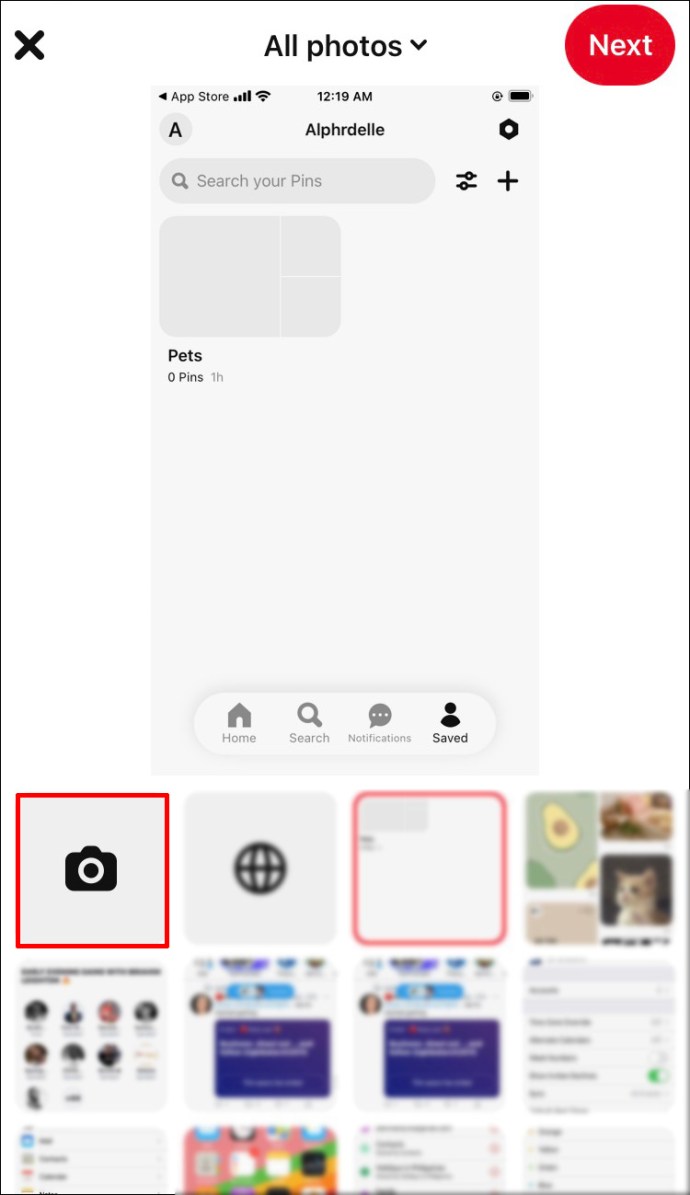
- Anda dapat mengambil gambar atau mengunggah gambar dari galeri perangkat Anda. Klik tombol ikon gambar di kanan bawah untuk mengakses galeri gambar Anda, lalu pilih gambar yang ingin Anda gunakan.
- Berikan judul pada Pin Anda dan masukkan deskripsi – jika Anda mau, detailnya selalu dapat disertakan nanti.
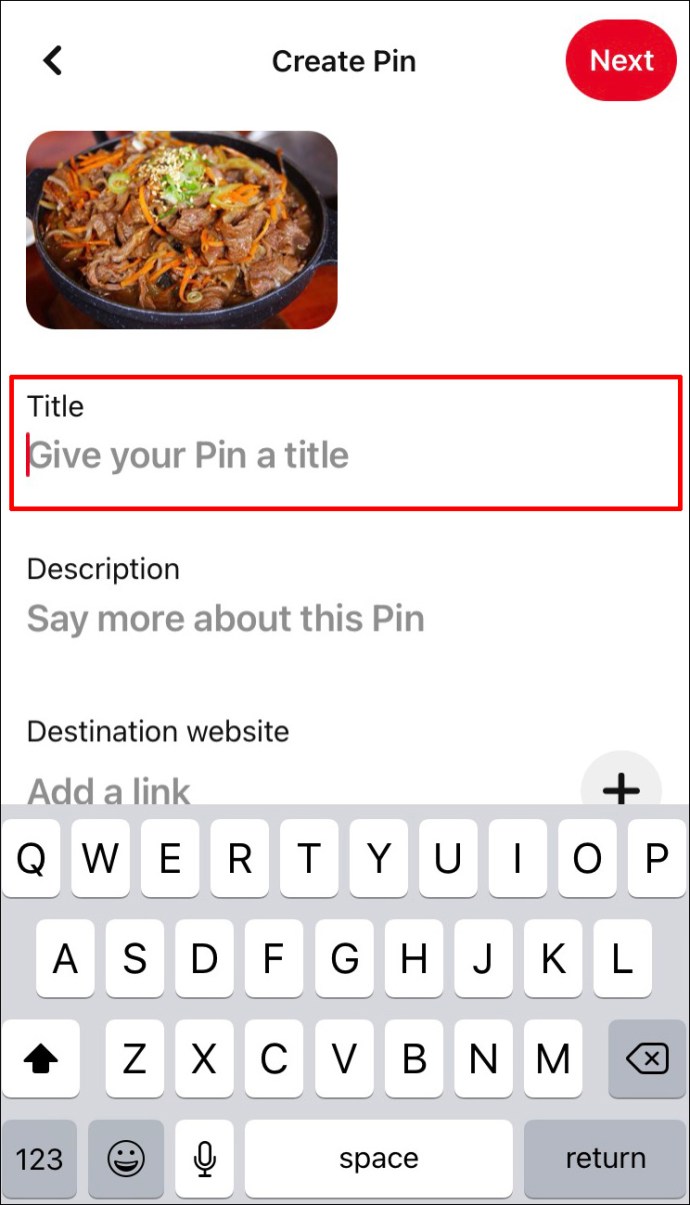
- Di sudut kanan atas, klik tombol merah "Berikutnya".
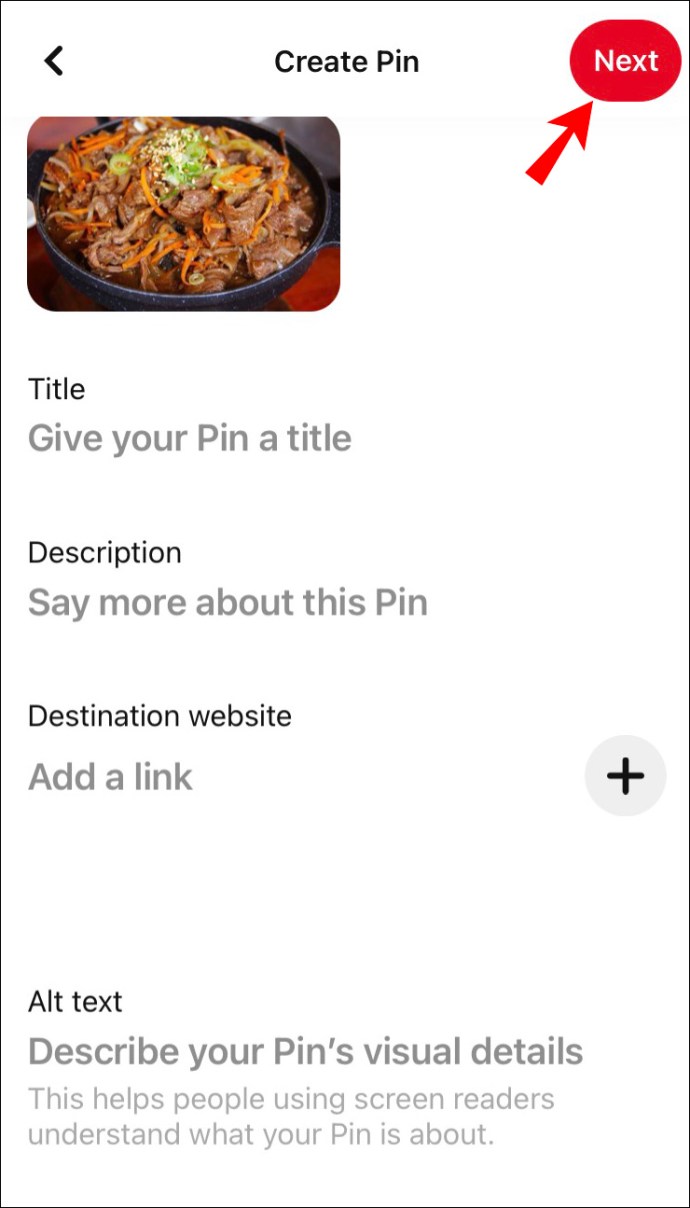
- Selanjutnya, putuskan papan untuk Pin Anda. Ketuk papan dan Pin Anda akan disimpan di sana.
Cara Membuat Pin untuk Pinterest dari Perangkat Android
Untuk membuat Pin menggunakan perangkat Android Anda:
- Luncurkan aplikasi Pinterest.
- Untuk mengakses umpan Beranda Anda, ketuk ikon Pinterest yang ada di sudut kiri bawah bilah navigasi.
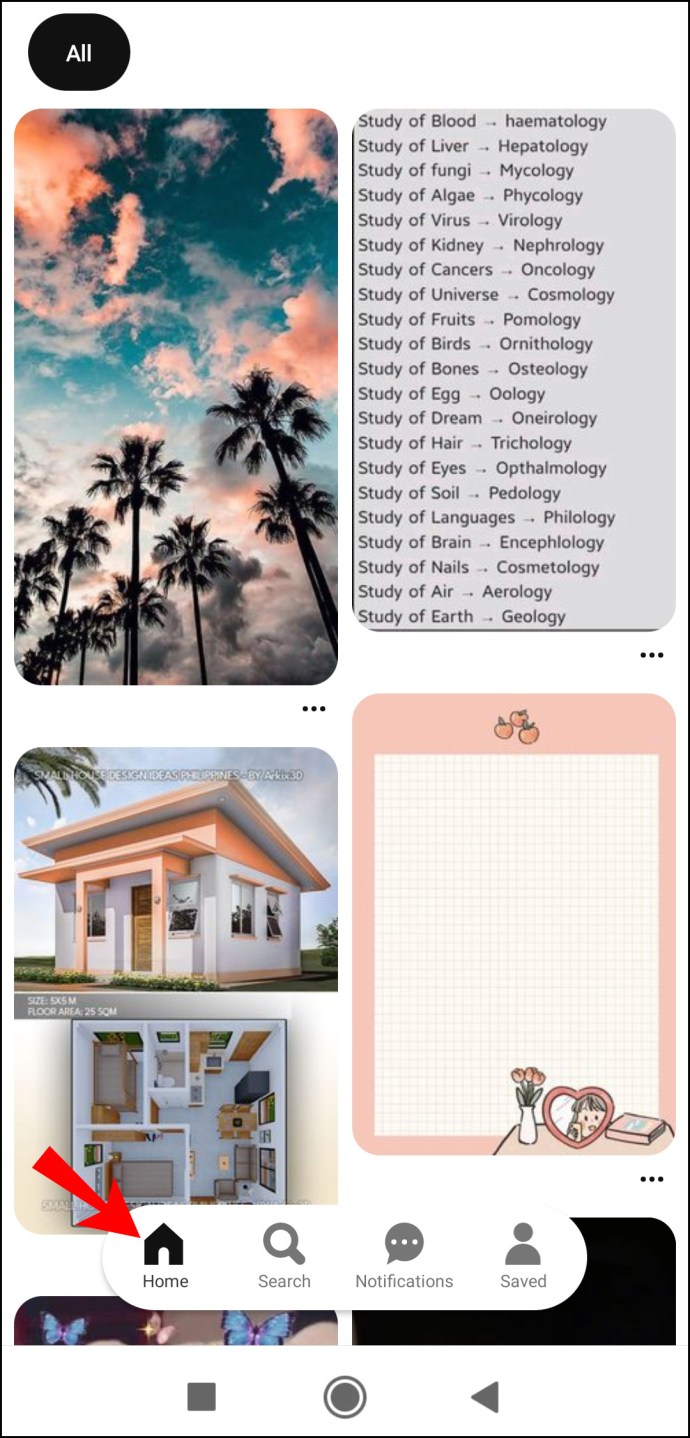
- Di kanan atas, klik ikon kamera.
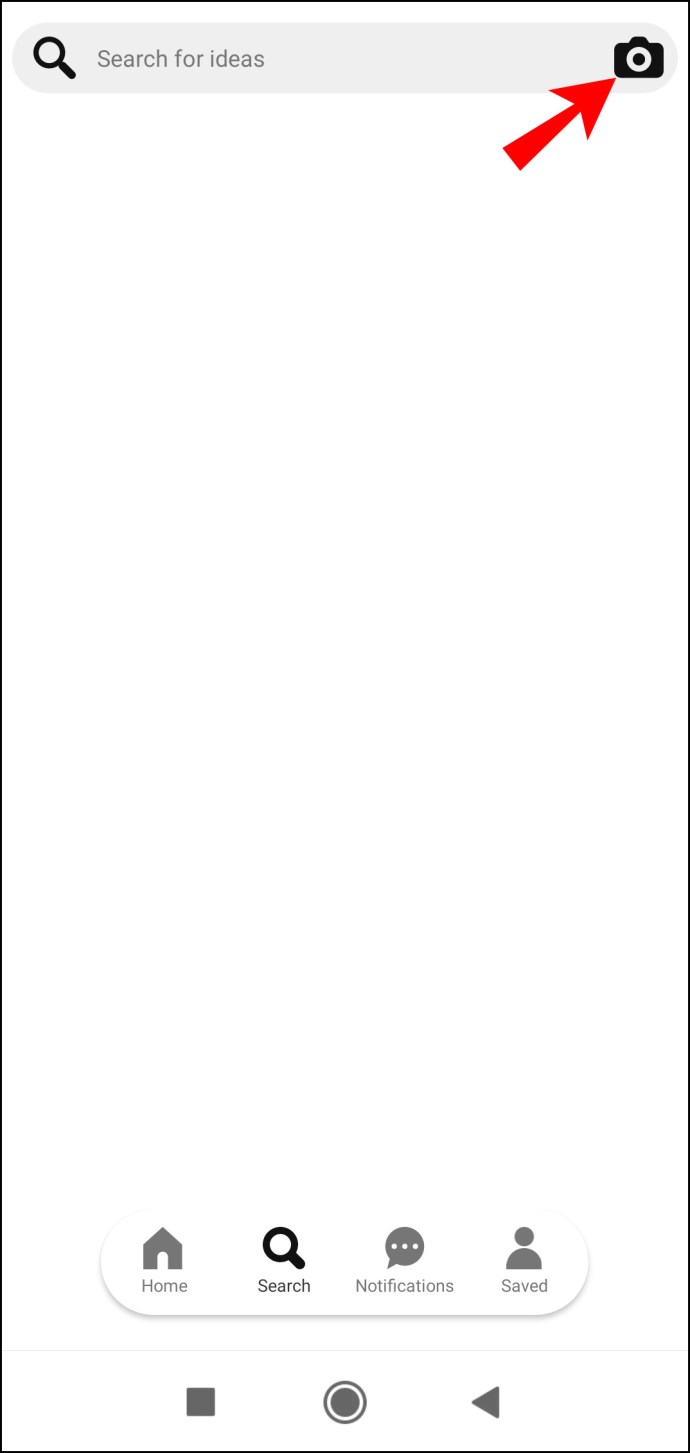
- Anda dapat mengambil gambar atau mengunggah gambar dari galeri perangkat Anda. Klik tombol ikon gambar di kanan bawah untuk mengakses galeri gambar Anda, lalu pilih gambar yang ingin Anda gunakan.
- Masukkan judul dan deskripsi Pin sekarang, jika Anda mau, atau Anda dapat menambahkannya nanti.
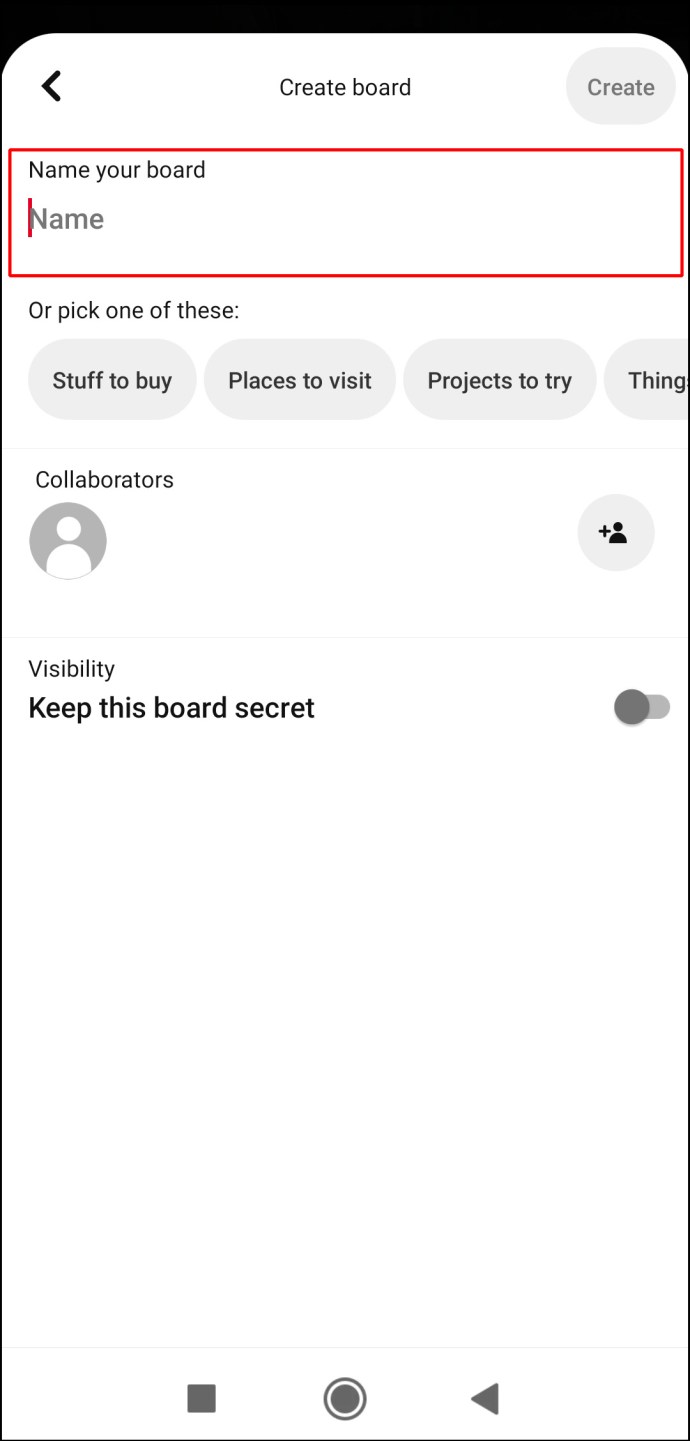
- Di sudut kanan atas, klik tombol merah "Simpan".
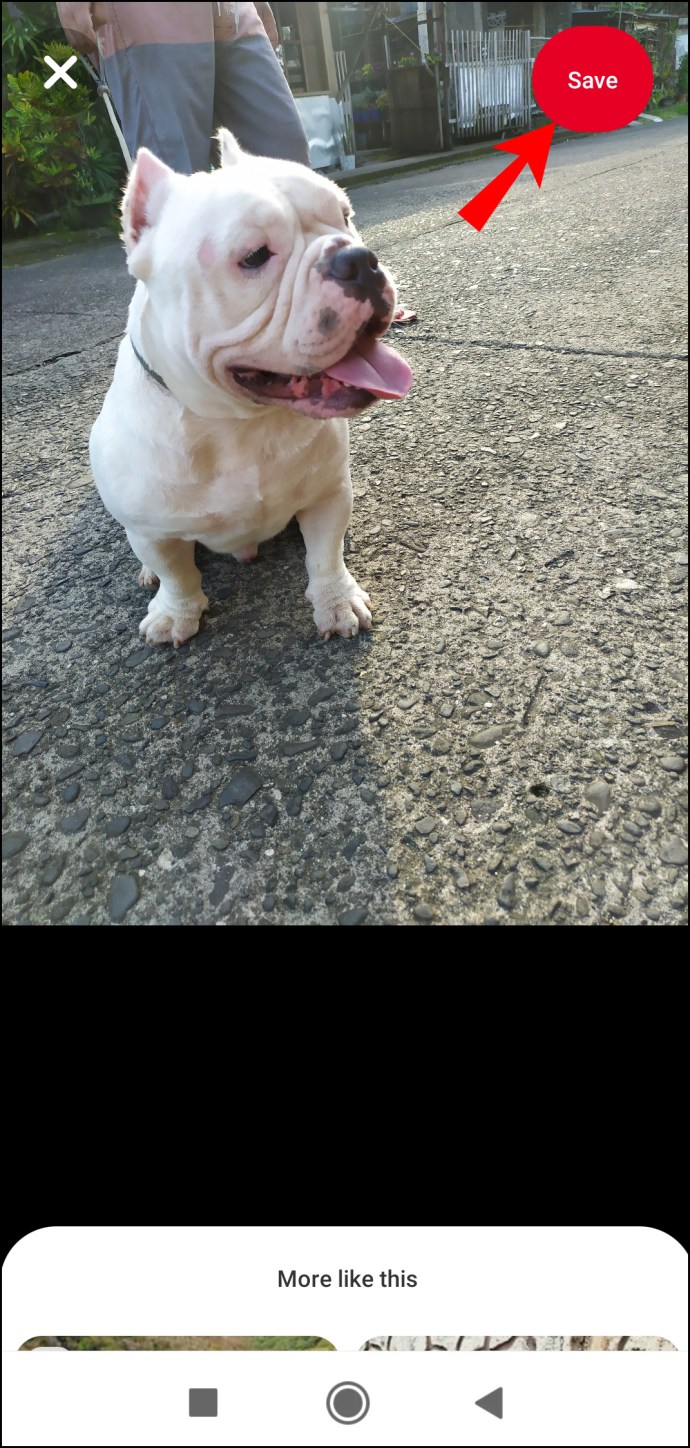
- Selanjutnya, putuskan papan untuk Pin Anda. Ketuk papan, lalu Pin Anda akan disimpan di sana.
Cara Membuat Desain Pin Pinterest di Canva
Untuk mendesain Pin menggunakan Canva:
- Navigasikan ke Canva dan masuk ke akun Anda.
- Dari halaman Beranda, klik opsi "Media sosial" tepat di bawah "Desain apa saja."
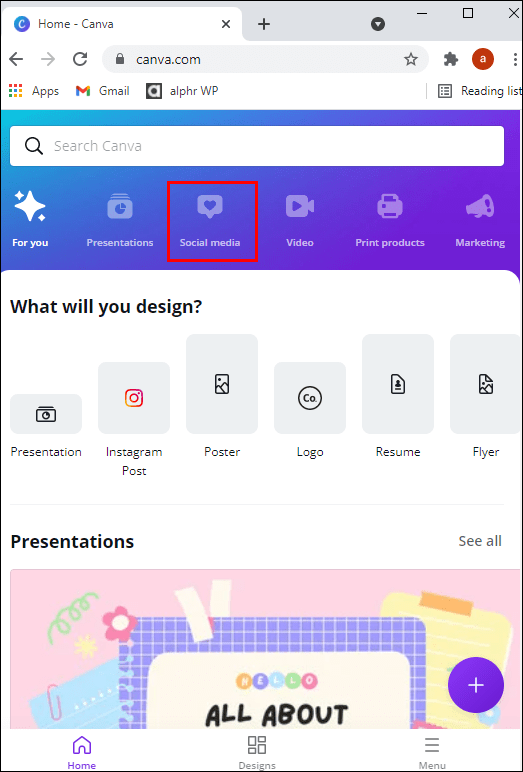
- Klik panah yang menunjuk ke kanan di akhir opsi Media Sosial… klik “Pinterest Pin (1000 x 1500)” saat Anda melihatnya.
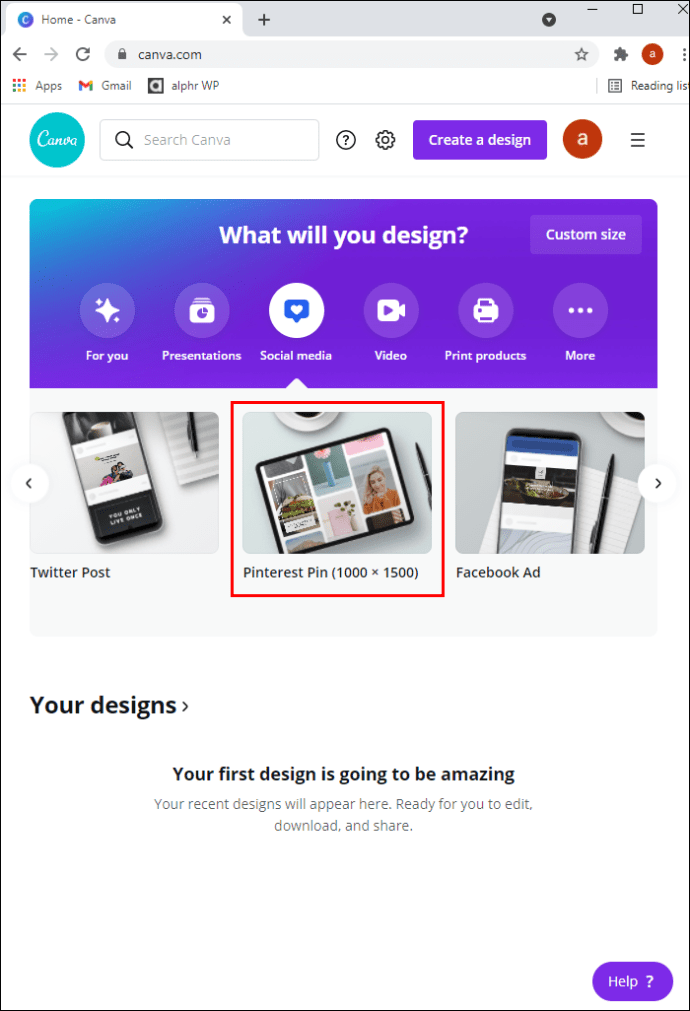
- Sekarang Anda dapat mendesain Pin persis seperti yang Anda inginkan menggunakan berbagai font, warna, templat Pinterest, gambar, dll.
Selama proses desain Anda, Canva akan terus menyimpan otomatis desain Anda.
Setelah selesai, lakukan hal berikut untuk mengunggahnya sebagai gambar ke profil Pinterest Anda:
- Menuju sudut kanan atas, klik panah yang mengarah ke bawah.
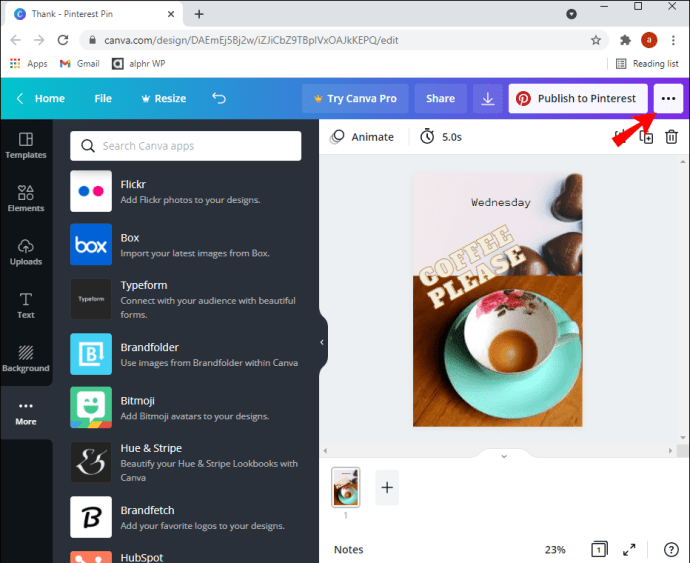
- Ini menampilkan detail file. Untuk mengunduh desain Anda, klik tombol "Unduh" di bagian bawah.
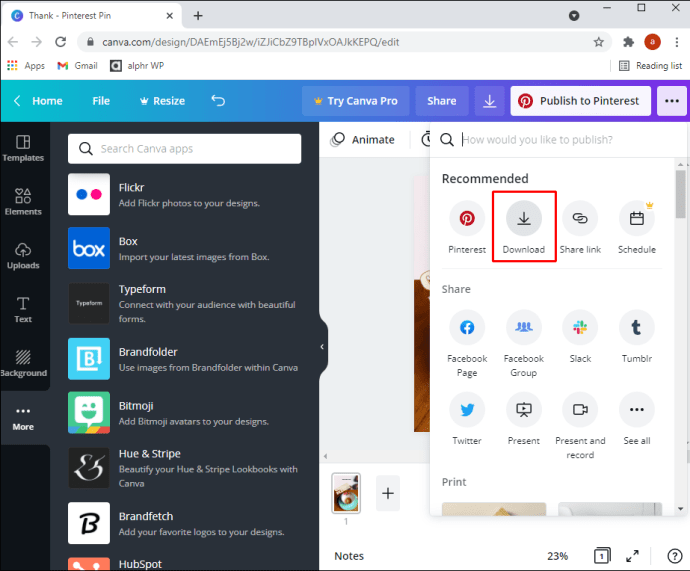
- Gambar Anda akan diunduh dan dibuka di desktop Anda. Simpan ke komputer Anda.
- Selanjutnya, navigasikan ke Pinterest dan masuk ke akun Anda.
- Tepat di bawah nama Anda, pilih tab "Pin".
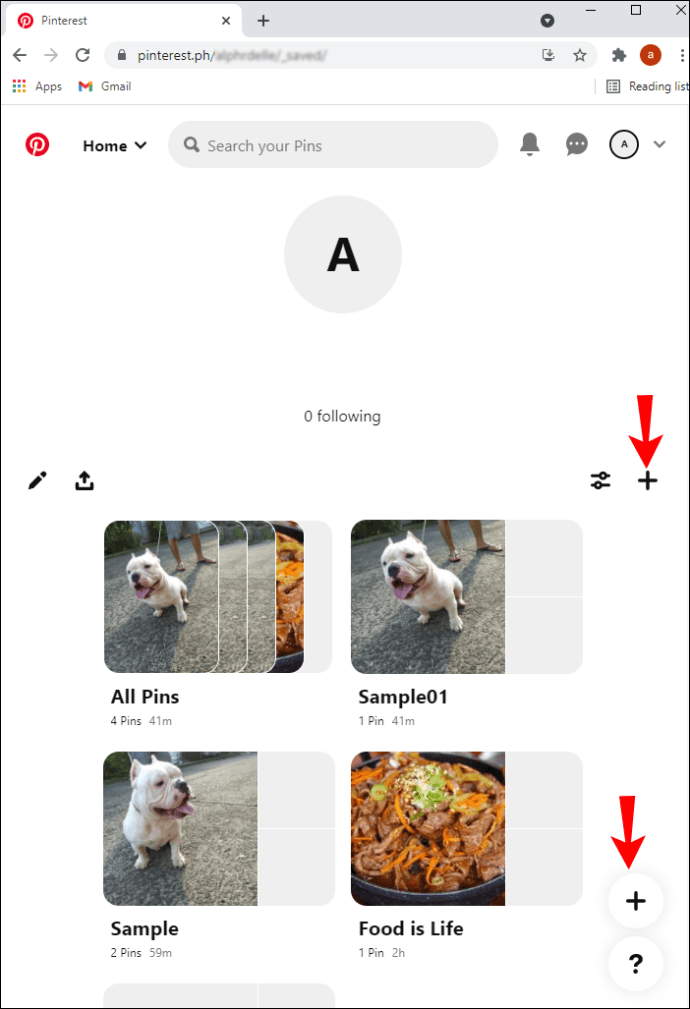
- Klik tombol "Buat Pin".
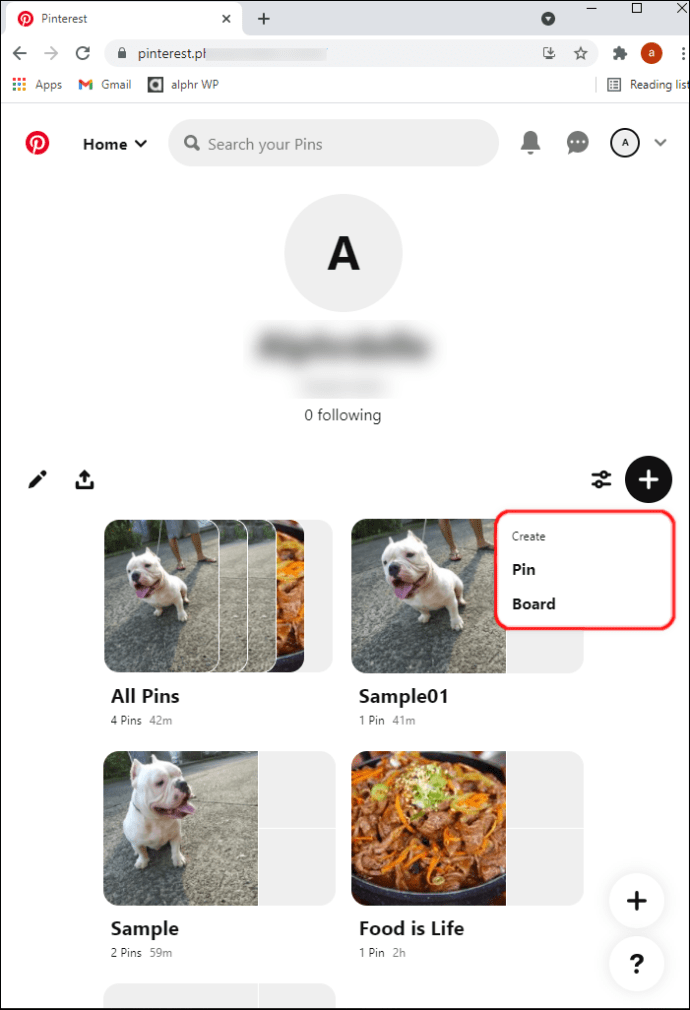
- Untuk mengunggah desain Anda, klik ikon kamera.
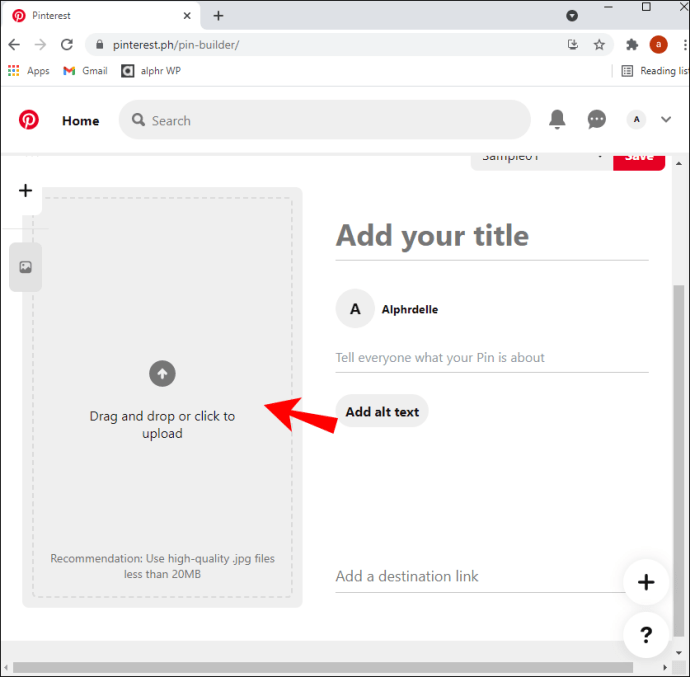
- Cari dan pilih.
- Klik tombol "Buka" untuk mengunggah desain Anda.
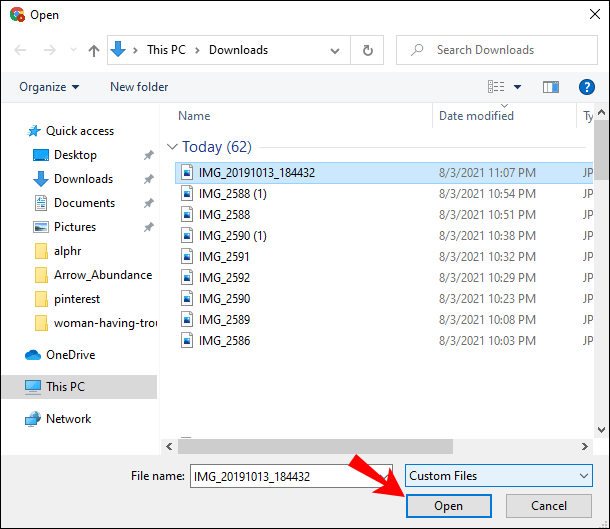
- Masukkan judul dan deskripsi Pin.
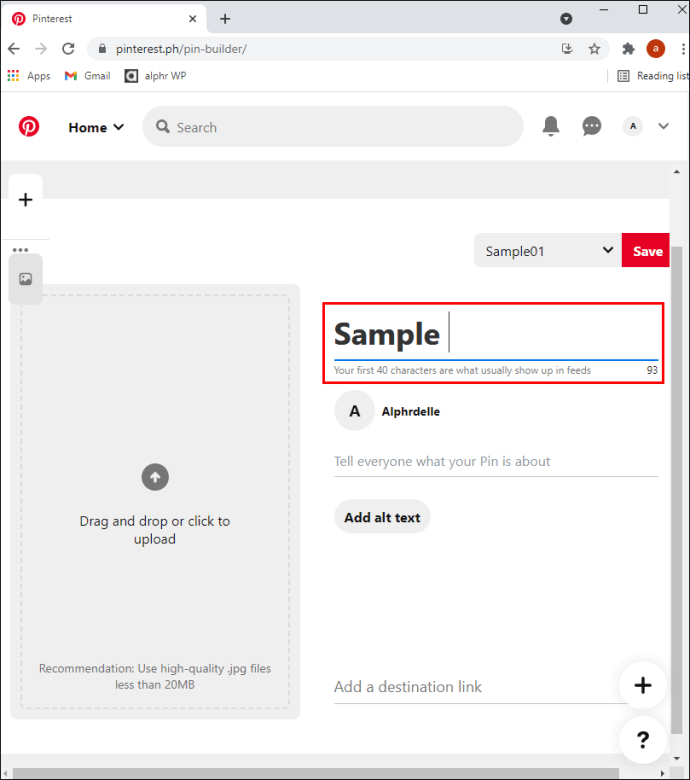
- Klik tombol merah "Simpan".
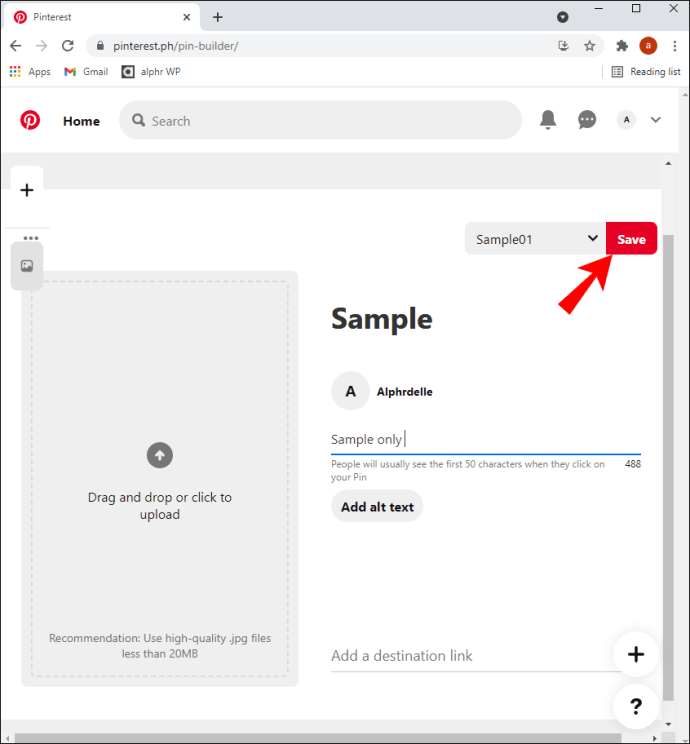
- Di bawah judul “Pilih papan”, klik papan tempat Anda ingin menyimpan Pin. Atau, untuk membuat papan baru untuk Pin Anda, klik "Buat papan".
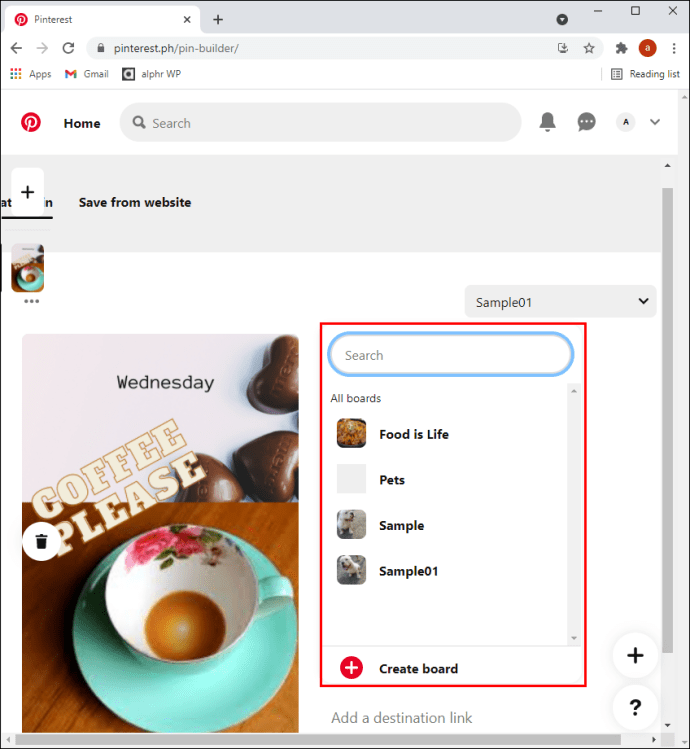
Atau, jika Anda ingin langsung mempublikasikan desain Anda dari Canva ke Pinterest:
- Klik tombol “Terbitkan ke Pinterest” di sudut kanan atas.
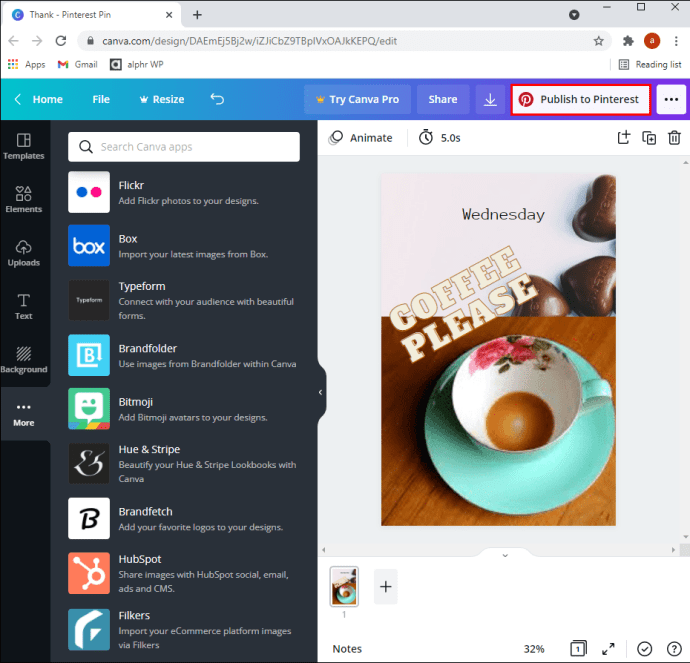
- Klik "Hubungkan Pinterest" dan jendela masuk Pinterest akan muncul.
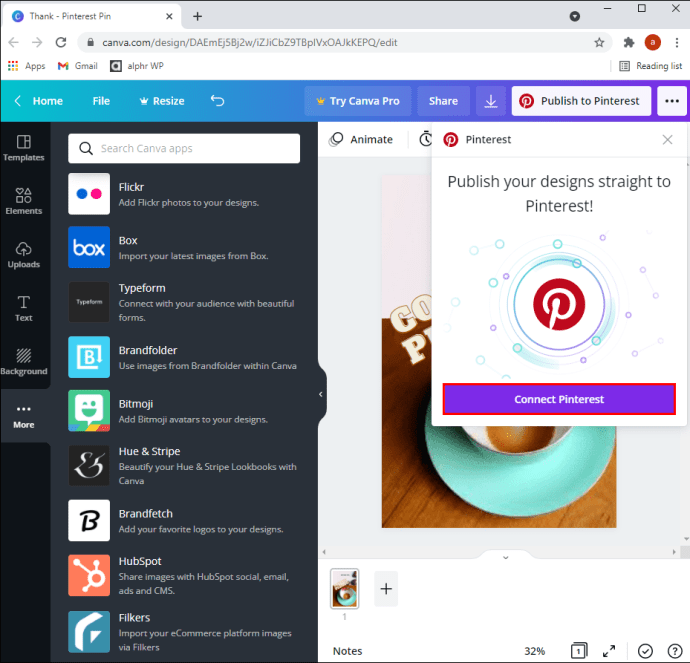
- Masukkan detail Anda untuk masuk ke akun Pinterest Anda. Jika Anda menggunakan akun Google atau Facebook untuk masuk, berikan izin untuk masuk dengan akun tersebut dengan mengeklik tombol "Beri Akses".
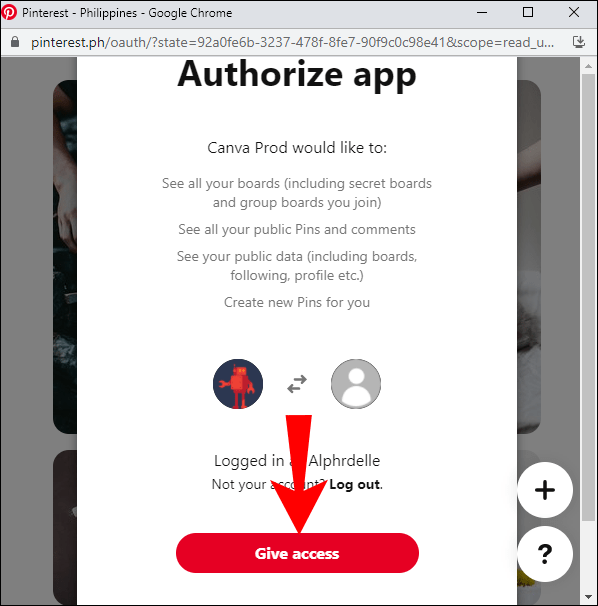
Anda akan memasukkan akun Pinterest Anda di mana Anda perlu "Pilih papan" atau "Buat papan" untuk menambahkan desain Anda.
Cara Membuat Pin Promosi Pinterest
Untuk membuat iklan berbayar di Pinterest, pertama-tama Anda memerlukan akun bisnis, lalu:
- Navigasikan ke akun bisnis Pinterest Anda dan masuk.
- Di bagian atas layar, klik "Iklan" lalu "Buat iklan".
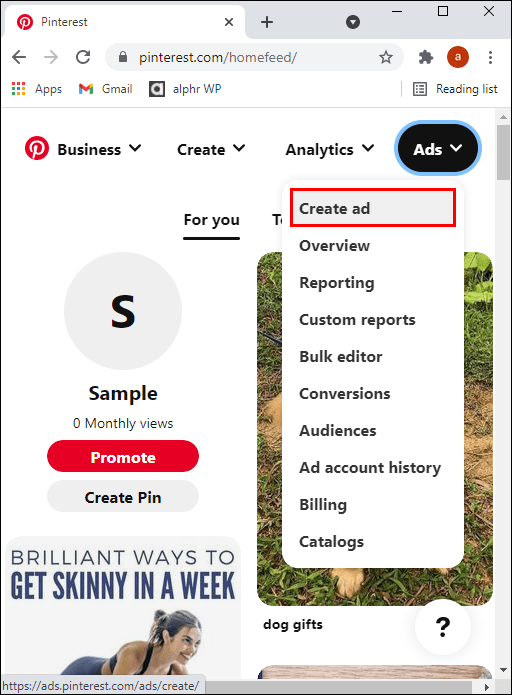
- Dari navigasi kiri, klik “Iklan”.
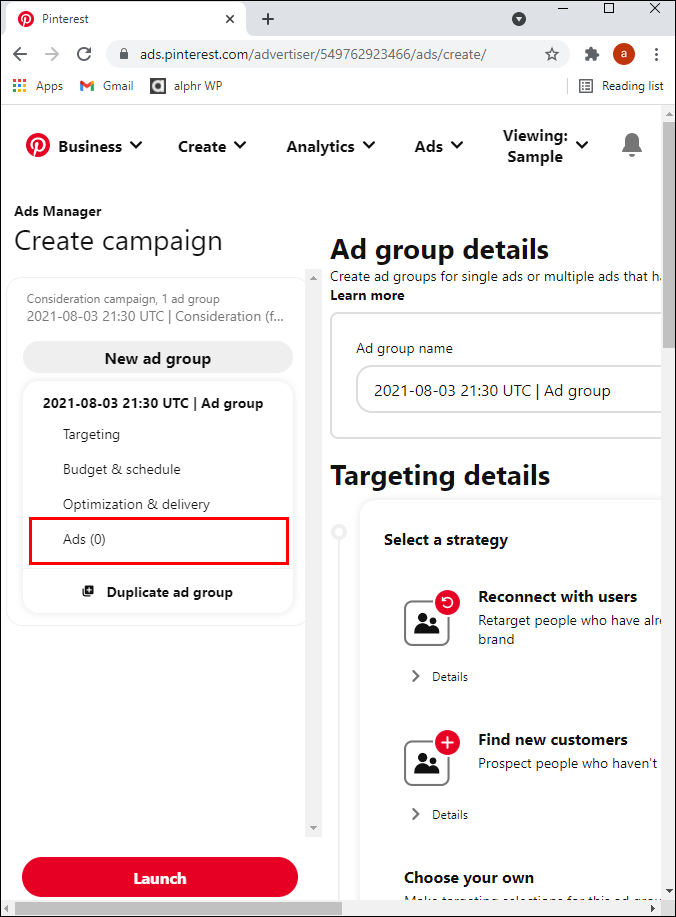
- Sekarang klik Pin yang ingin Anda promosikan:
- Untuk memfilter iklan menurut format atau hanya iklan yang ada, klik ikon filter.
- Pilih "Semua Pin" untuk melihat semua atau "Papan" untuk Pin dari papan Anda.
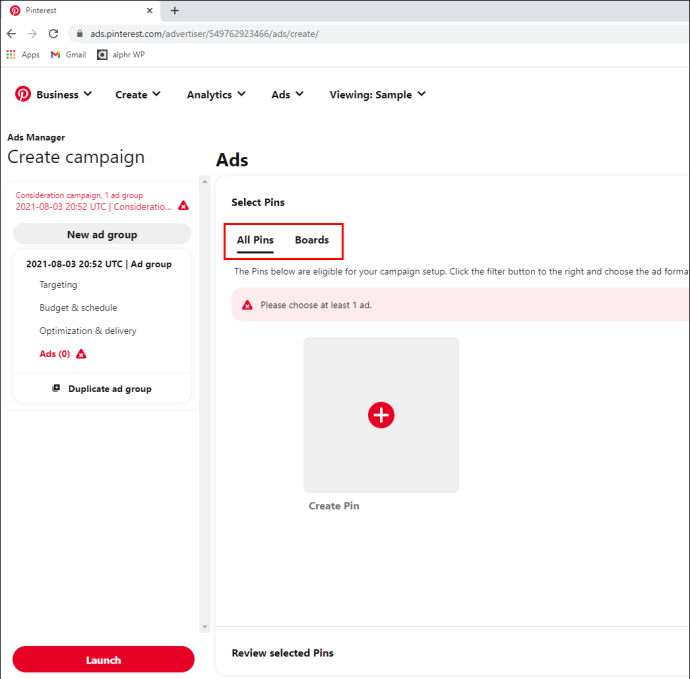
- Klik pada bilah pencarian untuk memasukkan pencarian untuk Pin tertentu.
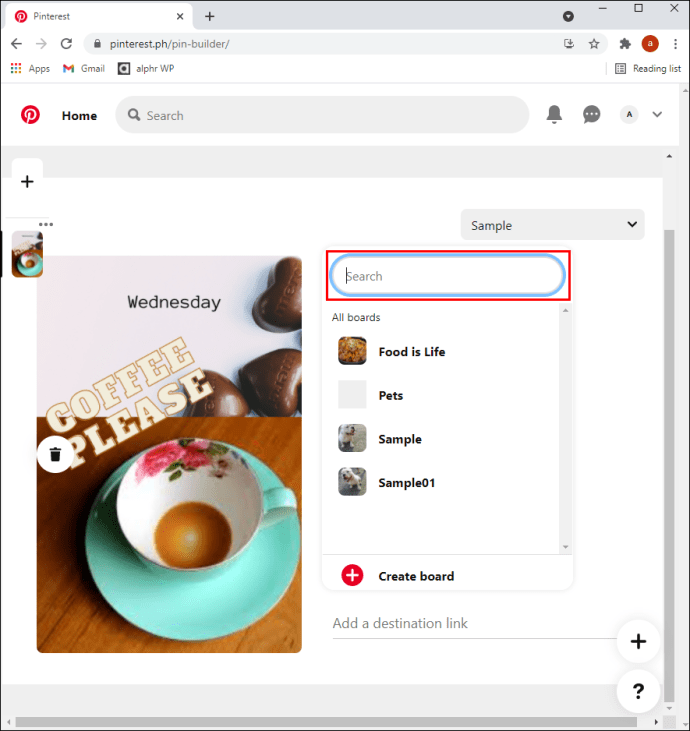
- Untuk membuat Pin organik melalui “Pembuat pin”, pilih “Semua Pin”, lalu klik ikon tanda tambah yang dilingkari.
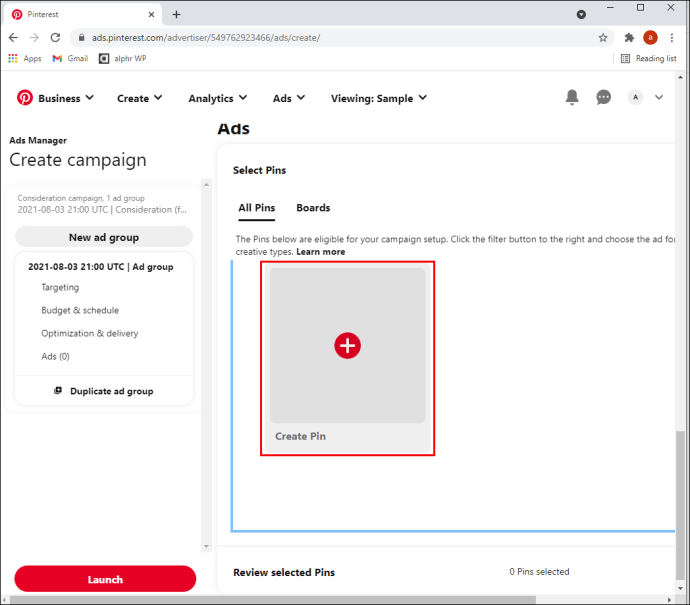
- Untuk mengedit Pin, centang kotak di sampingnya lalu “Edit yang dipilih”.
- Setelah selesai, klik "Terbitkan" untuk menerbitkan Pin organik Anda.
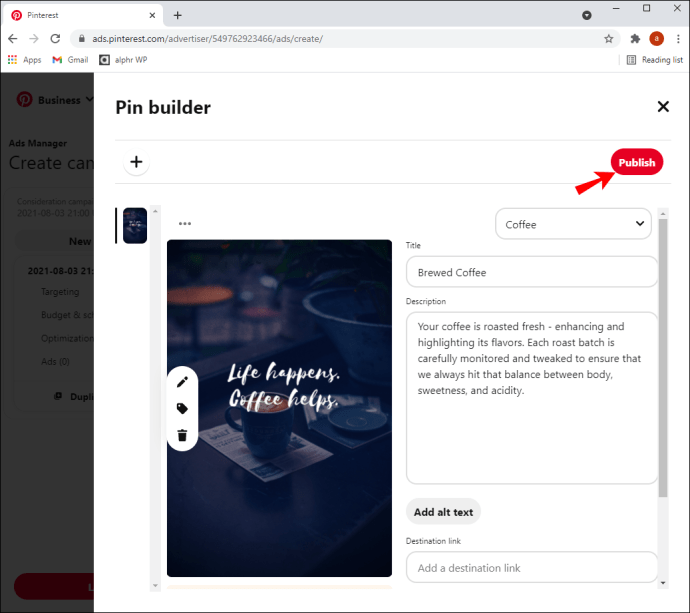
- Untuk menambahkan detail ke iklan Anda, di bawah Pin yang Anda pilih, pilih “Tinjau Pin yang dipilih:”
- Untuk mengubah bagaimana iklan Anda akan diberi label dalam pelaporan, tinjau dan edit nama iklan Anda.
- Juga, tinjau dan edit URL tujuan iklan dan sertakan parameter pelacakan opsional.
- Terakhir, tekan "Luncurkan."
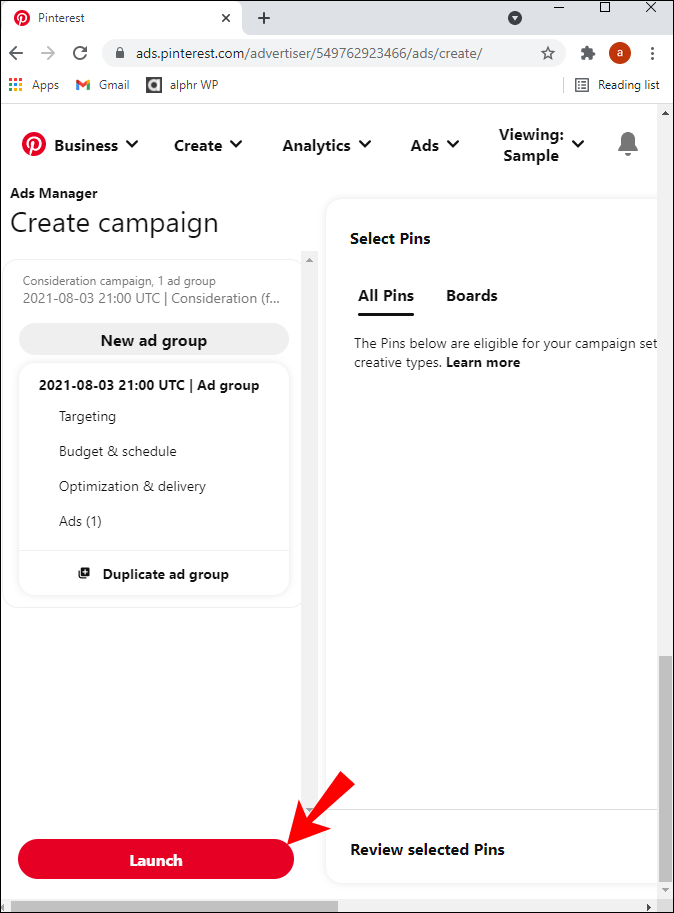
Jika iklan Anda kehilangan informasi penting, kesalahan akan ditampilkan dan disorot dengan warna merah di navigasi kiri. Anda dapat mengklik setiap kesalahan untuk menuju ke area yang perlu diperbaiki.
Cara Membuat Pin Cerita di Pinterest
Pin Cerita sangat cocok untuk tutorial lengkap atau untuk memamerkan produk dalam satu Pin. Berikut cara membuatnya menggunakan akun bisnis Anda dari komputer:
- Navigasikan ke akun bisnis Pinterest Anda dan masuk.
- Di bagian atas, pilih "Buat", lalu "Buat Pin Ide".
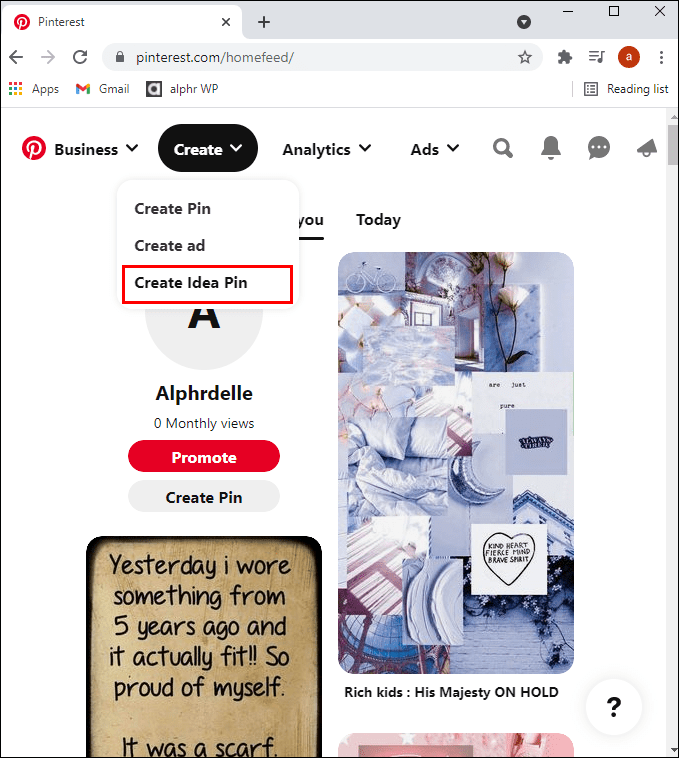
- Klik ikon kamera untuk mengunggah gambar atau video Anda. Setiap gambar harus kurang dari 32 megabyte dan video masing-masing kurang dari 50 megabyte. Anda juga dapat menggunakan Canva untuk membuat grafik yang akan diimpor.
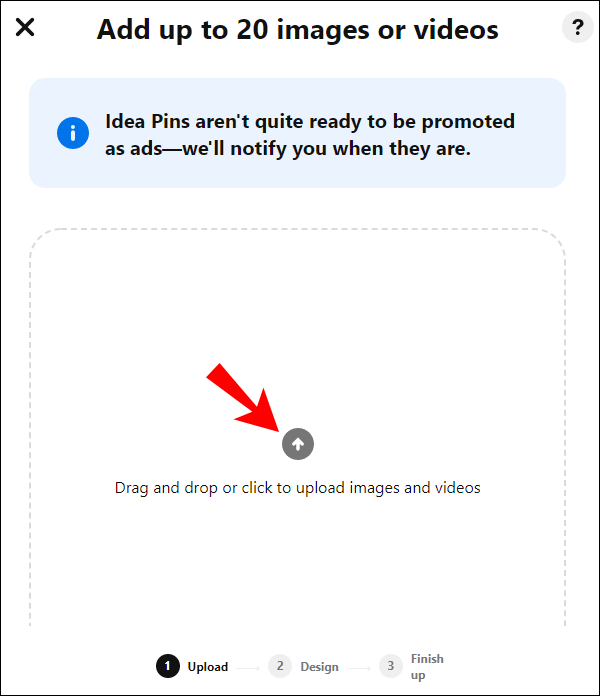
- Sekarang Anda bisa bersenang-senang mendesain Pin Cerita Anda. Anda bisa berkreasi dengan foto sampul atau video, bereksperimen dengan ukuran dan posisi, overlay teks, dll.
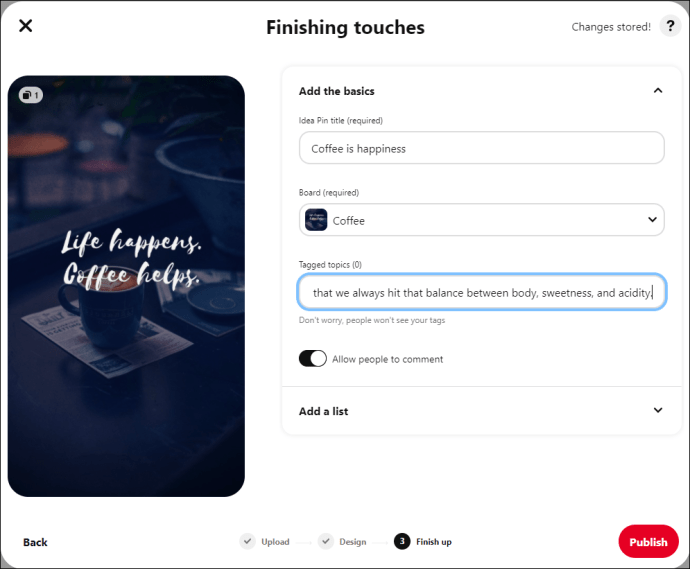
- Tambahkan deskripsi singkat jika perlu, lalu pilih "Selesai."
- Pilih papan tempat Anda ingin menyimpan Pin Cerita Anda.
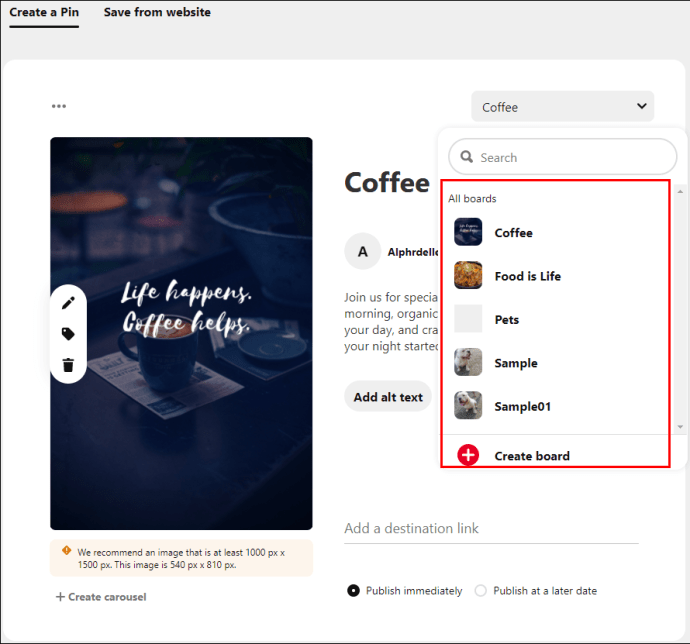
- Selanjutnya, pilih hingga 10 tag topik terkait sehingga orang melihat Pin Cerita Anda saat melihat Pin terkait.
- Saat Anda siap, klik "Terbitkan."
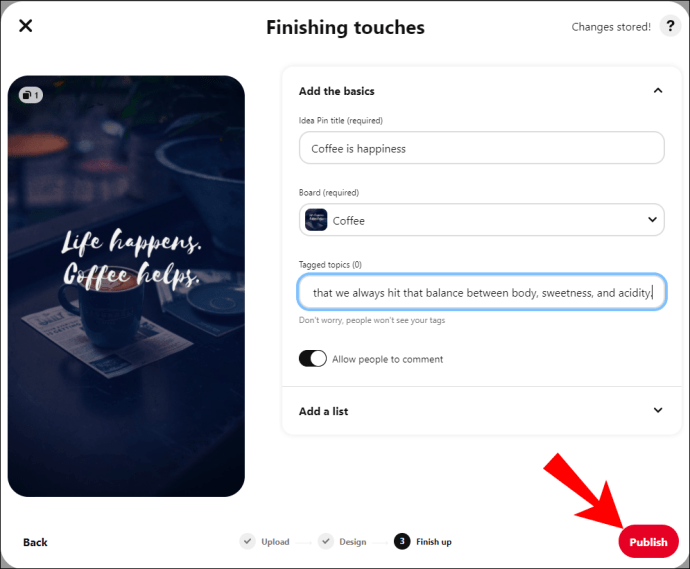
Untuk membuat Story Pin dari perangkat seluler Anda:
- Buka aplikasi Pinterest.
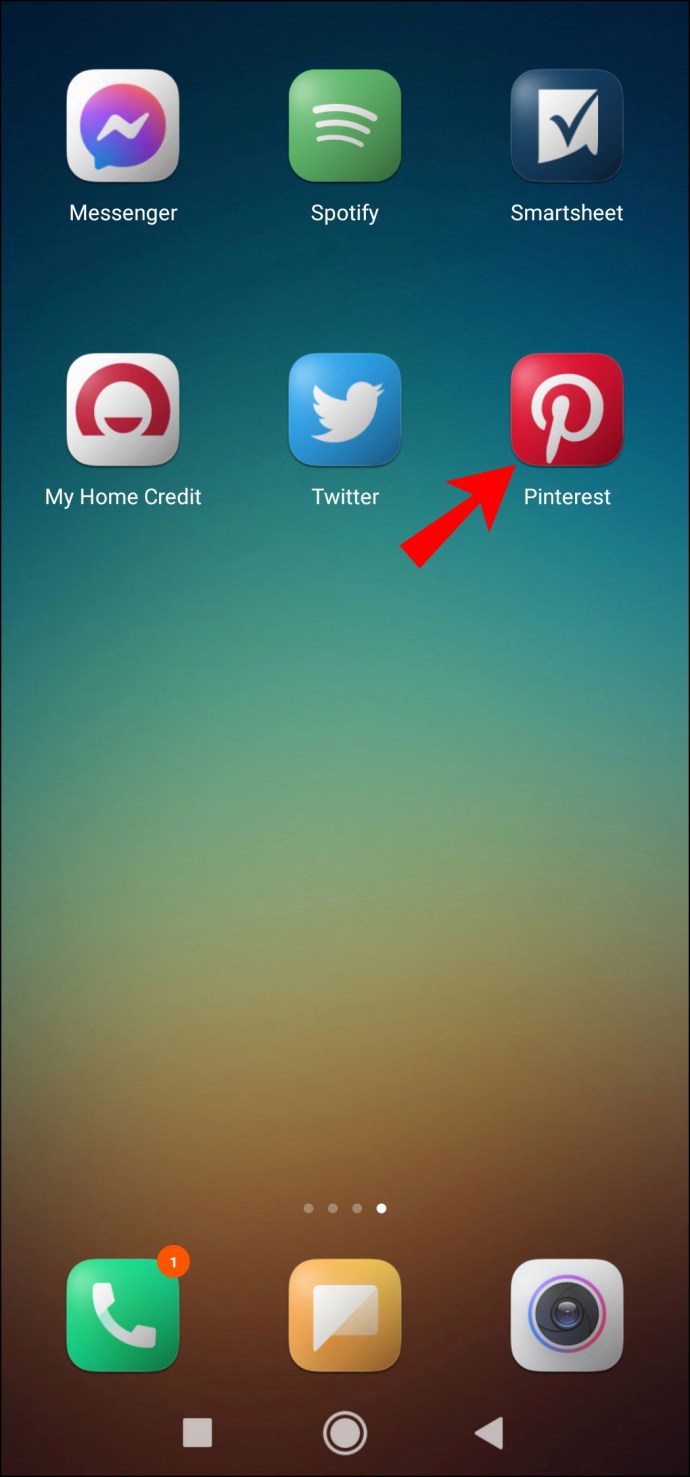
- Di bagian bawah layar, klik tanda plus, lalu "Buat Pin Ide".
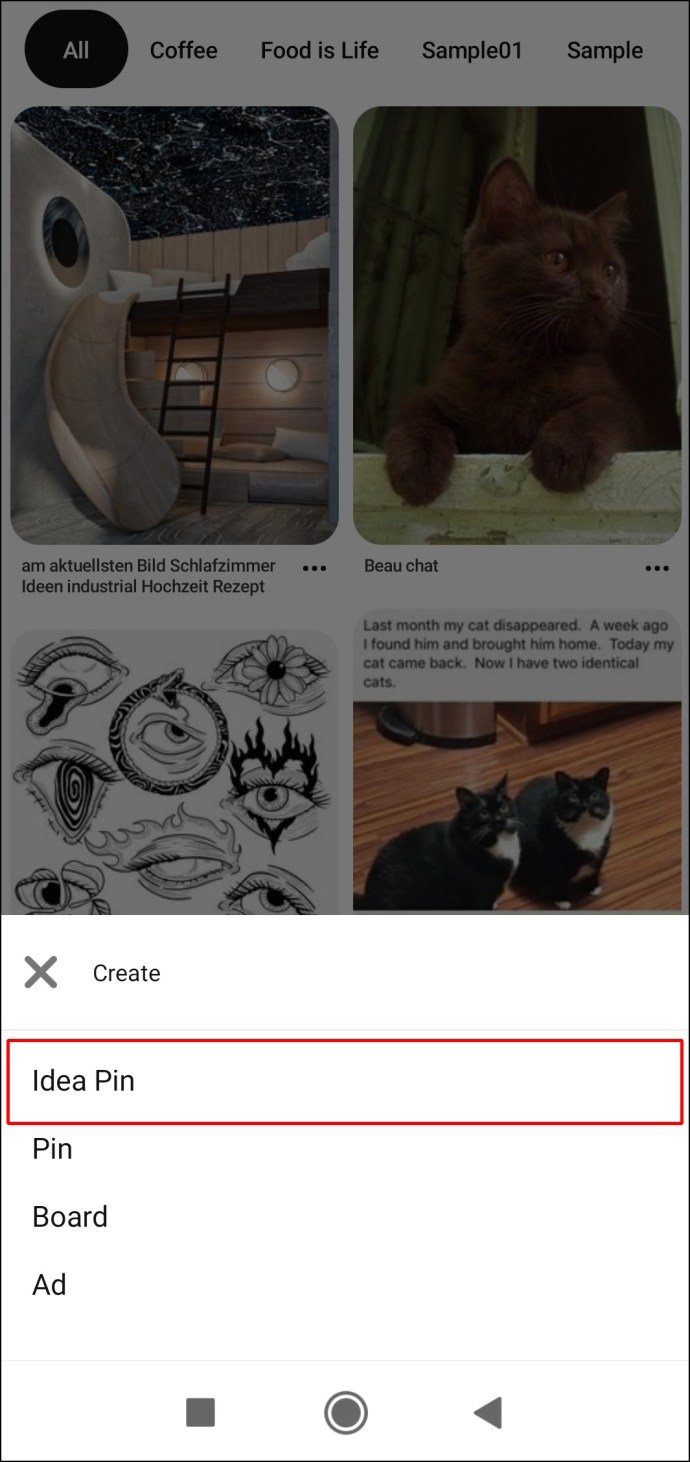
- Pilih tentang apa Pin Cerita, mis., DIY, Resep, dll.
- Untuk memilih gambar sampul Anda, klik ikon kamera untuk mengunggah gambar atau video dari perpustakaan ponsel Anda. Anda kemudian dapat memilih hingga 19 gambar dan atau video tambahan. Pastikan setiap gambar berukuran kurang dari 32 megabita dan masing-masing video berukuran kurang dari 50 megabita.
- Sekarang bersenang-senanglah mendesain Pin Cerita Anda. Anda dapat memilih foto sampul atau video dan bereksperimen dengan ukuran dan posisi, overlay teks, dll. Jadikan informasinya informatif, menginspirasi, dan jelas.
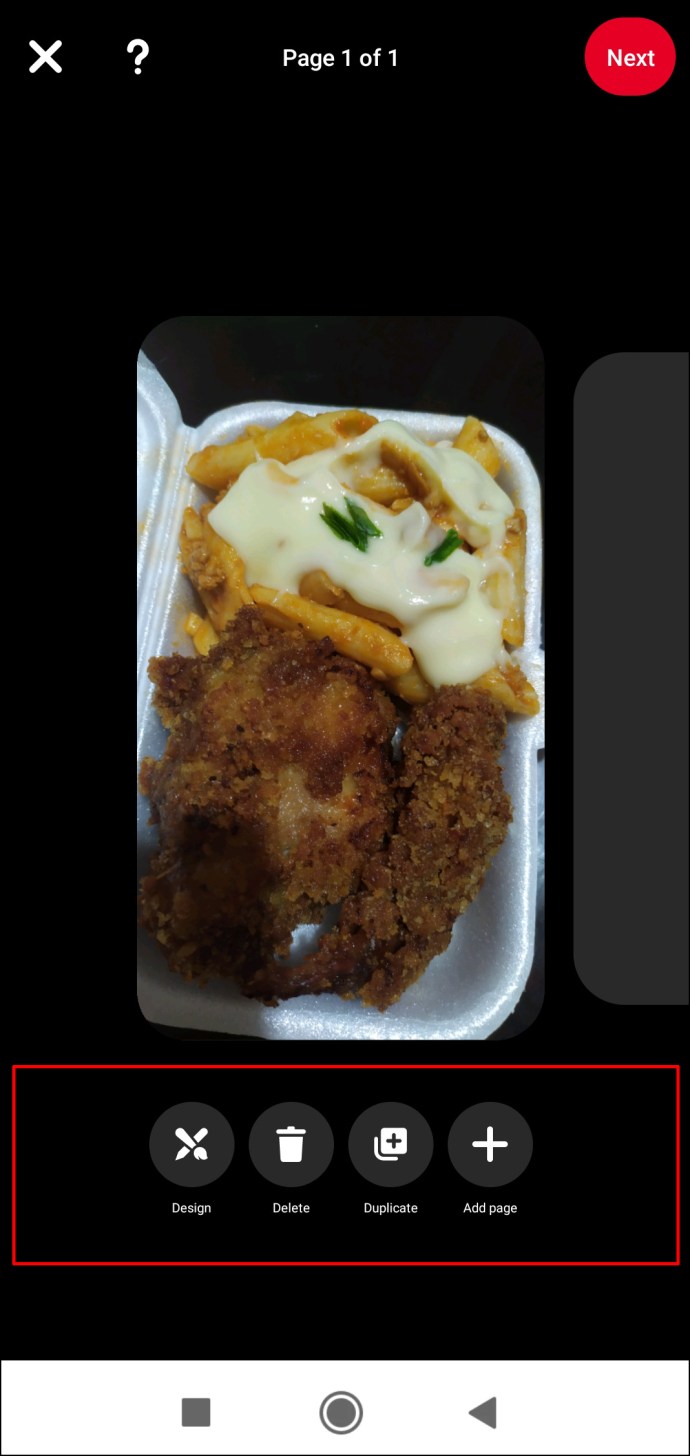
- Selanjutnya, buat judul, lalu pilih “Selesai.”

- Pilih papan untuk menyimpannya.
- Selanjutnya, pilih hingga 10 tag topik terkait sehingga orang akan melihat Pin Cerita Anda saat melihat Pin terkait.
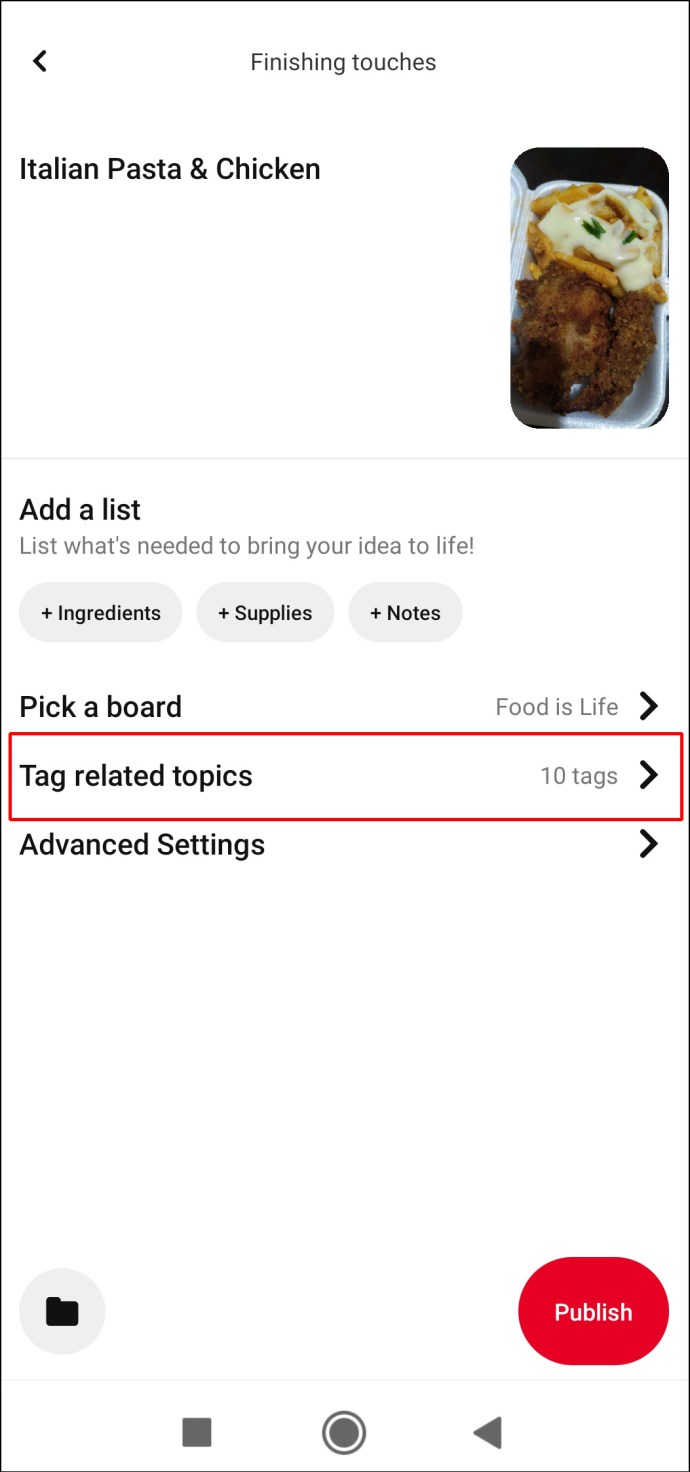
- Saat sudah siap, klik "Terbitkan."
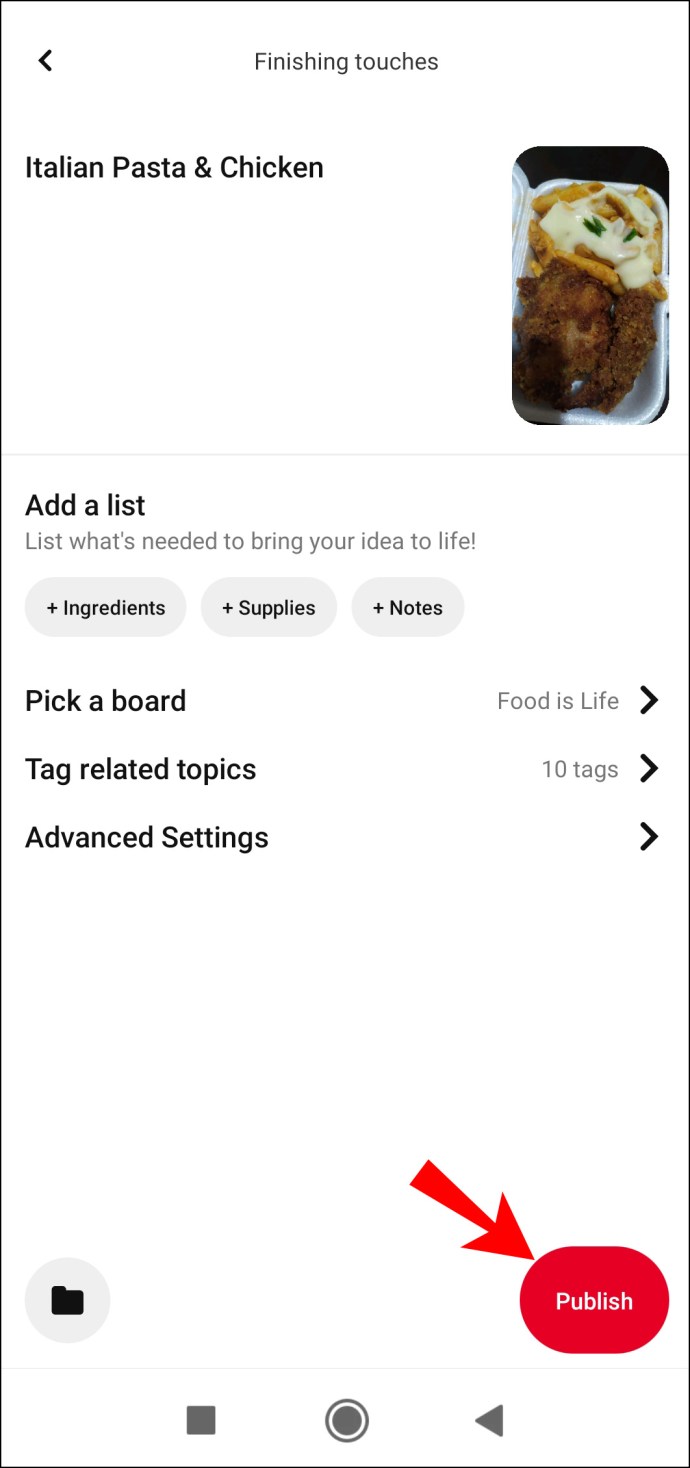
Pin-Up untuk Minat
Pinterest adalah platform media sosial populer yang membangkitkan minat pada topik melalui iklan visual yang disebut Pin. Pinner menggunakan Pin untuk ide dan inspirasi. Mereka menandai mereka di bawah kategori yang disebut "Papan" yang membentuk jenis lembar memo online.
Pemasar bisnis menyukai Pinterest. Ini berpotensi menarik audiens target mereka langsung ke situs web mereka. Pinterest membuatnya cepat dan mudah bagi siapa saja untuk membuat Pin yang muncul menggunakan kombinasi gambar/video, font, warna, dll.
Bagaimana hasil desain Pin Anda – apakah Anda senang dengan hasilnya? Apakah Anda menikmati bagian desainnya? Apa yang ingin Anda promosikan melalui Pin Anda? Beri tahu kami di bagian komentar di bawah.